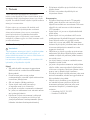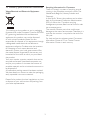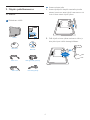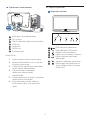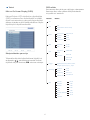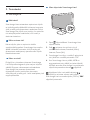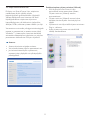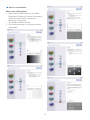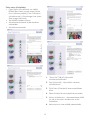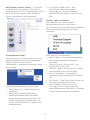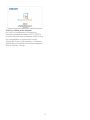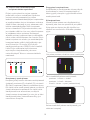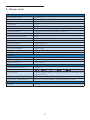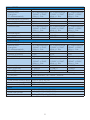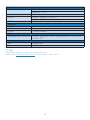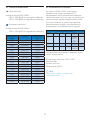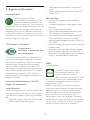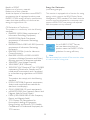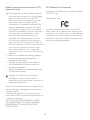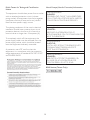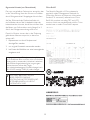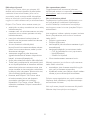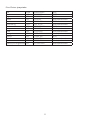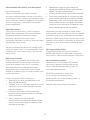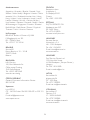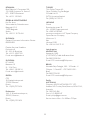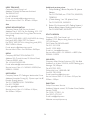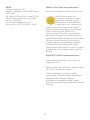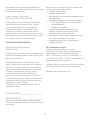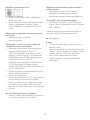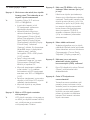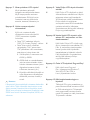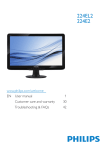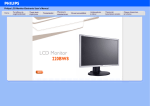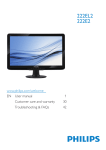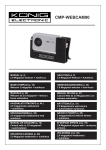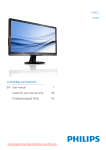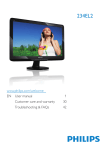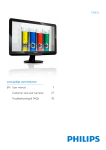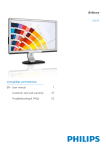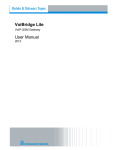Download Philips LED monitor with HDMI, Audio, SmartTouch 224EL2SB
Transcript
224EL2
224E2
www.philips.com/welcome
FI
Käyttöopas
1
Asiakaspalvelu ja takuu
30
Vianetsintä ja usein kysyttyä
42
Sisällysluettelo
1.
1.1
1.2
1.3
Tärkeää
Turvallisuusohjeet ja laitteen hoito.................. 1
Oppaassa käytetyt merkinnät............................. 2
Tuotteen ja pakkausmateriaalin
hävittäminen................................................................. 3
2. Näytön paikalleenasetus
2.1 Asennus.......................................................................... 4
2.2 Näytön käyttäminen................................................ 5
2.3 Poista jalusta ja jalka................................................. 7
3. Tuotetiedot
3.1 SmartImage Lite......................................................... 9
3.2 SmartContrast......................................................... 10
3.3 Philips SmartControl Lite.................................. 11
3.4Philipsin takuu nestekidenäyttöjen
kuvapistevirheiden tapauksessa...................... 18
4. Tekniset tiedot
4.1 Tarkkuus & esiasetustilat..................................... 23
4.2 Automaattinen virransäästö............................. 23
5. Regulatory Information.............................. 24
6. Asiakaspalvelu ja takuu............................... 30
7. Vianetsintä ja usein kysyttyä
7.1 Ongelmatilanteet.................................................... 42
7.2 SmartControl Liteista usein kysyttyä........... 44
7.3 Usein kysyttyä - Yleisiä......................................... 45
•• Älä aiheuta näytölle rajuja tärinöitä tai iskuja
käytön aikana.
•• Älä kolhi tai pudota näyttöä käytön tai
kuljetuksen aikana.
1. Tärkeää
Tämä sähköinen käyttöopas on tarkoitettu
kaikille, jotka käyttävät Philips-näyttöä. Varaa aikaa
lukeaksesi tämän käyttöoppaan ennen kuin käytät
näyttöä. Se sisältää tärkeitä näytön käyttöä koskevia
tietoja ja huomautuksia.
Kunnossapito
•• Älä pane liikaa kuormitusta LCD-paneelin
päälle, jottei näyttöön tule vaurioita. Siirrä
näyttöä tarttumalla sen reunukseen. Älä nosta
näyttöä niin, että sormet tai käsi koskettaa
LCD-paneelia.
•• Kytke näyttö irti, jos se on käyttämättömänä
pitkän aikaa.
•• Kytke näyttö irti kun puhdistat sitä. Suorita
puhdistaminen käyttämällä kevyesti kostutettua
liinaa. Näyttöruudun voi pyyhkiä kuivalla
liinalla kun virta ei ole päällä. Älä kuitenkaan
koskaan käytä näytön puhdistamiseen alkoholitai ammoniakkipohjaisia nesteitä tai muita
orgaanisia liuottimia.
•• Sähköiskun ja näytön pysyvän vaurioitumisen
estämiseksi älä altista näyttöä pölylle, sateelle,
vedelle tai käytä sitä paikoissa joiden kosteus
on erittäin suuri.
•• Jos näyttö kastuu, kuivaa se mahdollisimman
nopeasti kuivalla liinalla.
•• Jos jotain ulkopuolista ainetta tai vettä pääsee
näytön sisään, sammuta näyttö välittömästi ja
irroita sen virtajohto. Poista sen jälkeen vieras
aine tai vesi ja lähetä näyttö huoltoon.
•• Älä säilytä tai käytä näyttöä paikoissa, jotka ovat
alttiina kosteudelle, suoralle auringonvalolle tai
äärimmäiselle kylmyydelle.
•• Näyttö toimii parhaiten ja sen käyttöikä
on mahdollisimman pitkä kun käytät sitä
ainoastaan sellaisissa paikoissa jotka ovat
seuraavien lämpötila- ja kosteusrajojen
mukaisia.
◦◦ Lämpötila: 0-40°C 32-95°F
◦◦ Kosteus: 20-80% RH
Philipsin takuu on voimassa sillä ehdolla, että
tuotetta käytetään käyttöohjeiden mukaisesti
siihen tarkoitukseen, johon se on suunniteltu,
ja että takuuhuoltoa pyydettäessä esitetään
alkuperäinen lasku tai ostokuitti, josta ilmenee
ostopäivä ja jälleenmyyjän nimi sekä tuotteen malli
ja valmistenumero.
1.1Turvallisuusohjeet ja laitteen hoito
Varoituksia
Tässä oppaassa esitettyjen käyttö- ja säätöohjeiden
sekä muiden toimintaohjeiden laiminlyönti voi
johtaa sähköiskuvaaraan tai muuhun sähköiseen tai
mekaaniseen vahingonvaaraan.
Lue seuraavat ohjeet huolellisesti ja noudata niitä
kytkiessäsi ja käyttäessäsi näyttöä.
Käyttö
•• Älä pidä näyttöä suorassa auringonvalossa
äläkä uunien tai muiden lämmönlähteiden
läheisyydessä.
•• Poista esineet, jotka voivat pudota
tuuletusaukkoihin tai estää näytön elektroniikan
kunnollisen jäähdytyksen.
•• Älä tuki kotelon jäähdytysaukkoja.
•• Sijoita näyttö siten, että pistorasia ja
virtapistoke ovat hyvin ulottuvilla.
•• Jos näyttö on suljettu irrottamalla virtakaapeli
tai -johto, on odotettava kuusi sekunttia ennen
sen kytkemistä takaisin.
•• Käytä aina Philipsin toimittamaa hyväksyttyä
virtajohtoa. Jos virtajohto on hävinnyt, ota
yhteyttä paikalliseen huoltopisteeseen. (Katso
lisätiedot kohdasta Asiakaspalvelukeskus)
1
1.2Oppaassa käytetyt merkinnät
•• TÄRKEÄÄ: Aktivoi aina liikkuva
näytönsäästöohjelma, kun lopetat näytön
käyttämisen. Aktivoi aina määräaikainen
ruudunpäivitysohjelma, jos näytölläsi
on muuttumattomia, staattisia kohteita.
Keskeyttämätön pysäytyskuvien tai
liikkumattomien kuvien näyttäminen pitkiä
aikoja voi aiheuttaa näytöllä "kiinni palamisen",
joka tunnetaan myös "jälkikuvantamisena" tai
"haamukuvantamisena".
"Kiinni palaminen", "jälkikuvantaminen"
tai "haamukuvantaminen" on yleisesti
tunnettu ilmiö LCD-paneelitekniikassa.
Useimmissa tapauksissa "kiinnipalamiset" tai
"jälkikuvantamiset" tai "haamukuvantamiset"
häviävät asteittaisesti jonkin ajan päästä siitä,
kun virta on kytketty pois päältä.
Seuraavassa esitetään tässä oppaassa käytetyt
merkinnät.
Ohje-, huomio- ja varoitusmerkit
Oppaassa on kohtia, jotka on lihavoitu tai
kursivoitu ja varustettu kuvamerkillä. Nämä kohdat
sisältävät ohjeita, huomautuksia ja varoituksia.
Merkkejä on käytetty seuraavasti:
Ohje
Kuvamerkki tarkoittaa tärkeitä tietoja tai
neuvoja, jotka helpottavat ja tehostavat
tietokonejärjestelmän käyttöä.
Huomio
Kuvamerkki tarkoittaa tietoja, joiden avulla käyttäjä
voi estää laitteiston mahdollisen vahingoittumisen
tai tietokoneessa olevien tietojen häviämisen.
Varoitus
Pahat "kiinnipalamisen" tai "jälkikuvantamisen" tai
"haamukuvantamisen" merkit eivät häviä, eikä niitä
voi korjata. Takuu ei kata yllä mainittua vauriota.
Varoitus
Tämä kuvamerkki viittaa mahdolliseen
tapaturmavaaraan. Kohdassa neuvotaan, miten
vaara vältetään.
Joissain tapauksissa varoitukset on merkitty toisella
tavalla eikä niiden ohessa ole kuvamerkkiä. Tällaiset
varoitukset on esitetty viranomaisten määräyksien
edellyttämässä muodossa.
Huolto
•• Näytön ulkokuoren saa avata ainoastaan siihen
oikeutettu henkilö.
•• Jos tarvitset näytön korjaamiseen tai
kytkemiseen liittyviä ohjeita, ota yhteyttä
paikalliseen huoltopisteeseen. (Katso lisätiedot
kohdasta "Asiakaspalvelukeskus")
•• Katso kuljetustietojen osalta "Tekniset tiedot".
•• Älä jätä näyttöä suoraan auringonvaloon
autoon tai sen tavaratilaan.
Ohje
Ota yhteyttä huoltoon, jos näyttö ei toimi
normaalisti tai et ole varma miten jokin tässä
käsikirjassa neuvottu toiminto suoritetaan.
2
Recycling Information for Customers
There is currently a system of recycling up and
running in the European countries, such as The
Netherlands, Belgium, Norway, Sweden and
Denmark.
In Asia Pacific, Taiwan, the products can be taken
back by Environment Protection Administration
(EPA) to follow the IT product recycling
management process, detail can be found in web
site www.epa.gov.tw
The monitor contains parts that could cause
damage to the nature environment. Therefore, it is
vital that the monitor is recycled at the end of its
life cycle.
For help and service, please contact Consumers
Information Center or F1rst Choice Contact
Information Center in each country.
1.3Tuotteen ja pakkausmateriaalin hävittäminen
Waste Electrical and Electronic EquipmentWEEE
This marking on the product or on its packaging
illustrates that, under European Directive 2002/96/
EC governing used electrical and electronic
appliances, this product may not be disposed
of with normal household waste. You are
responsible for disposal of this equipment through
a designated waste electrical and electronic
equipment collection. To determine the locations
for dropping off such waste electrical and
electronic, contact your local government office,
the waste disposal organization that serves your
household or the store at which you purchased
the product.
Your new monitor contains materials that can be
recycled and reused. Specialized companies can
recycle your product to increase the amount of
reusable materials and to minimize the amount to
be disposed of.
All redundant packing material has been omitted.
We have done our utmost to make the packaging
easily separable into mono materials.
Please find out about the local regulations on how
to dispose of your old monitor and packing from
your sales representative.
3
Asenna alustan jalka
2. Näytön paikalleenasetus
111 Aseta näyttöpuoli alaspäin tasaiselle pinnalle
ottaen huomioon, ettei näyttö naarmuunnu tai
vioitu. Nosta sitten näytön jalkaa.
2.1Asennus
Pakkauksen sisältö
224E2/224EL2
Monitor
p
Phili
M2
225
B 5B
.0V601.0
01
klijke
© 2010 Konin
re
ser
in
l
Al
.V.
Ch
ina
,N
ics
.V
er s
ion
n
tro
l ec
s E
Philips and the Philips’ Shield Emblem are registered trademarks of
Koninklijke Philips Electronics N.V. and are used under license from
Koninklijke Philips Electronics N.V.
ved
.
Un
aut
h
orize
d
duplicat
app
ion is a violation of
te
r in
dp
an
d
r ig
ht
s
Base stand
222 Pidä näytön alustan jalkaa molemmin käsin ja
laita jalka lujasti sisään alustapylvääseen.
Quick start guide
licab
ws.
le la
de
Ma
EDFU CD
CLICK!
Power cord
Audio cable
VGA signal cable (optional)
DVI cable (optional)
4
Yhdistäminen tietokoneeseen
2.2Näytön käyttäminen

Kensington-varkaudenestolukko
AC-virtatulo
DVI-D-sisääntulo (saatavissa valintamalliin)
VGA-tulo
Audio-tulo
HDMI-tulo
Kuulokepistoke





Kytke PC:hen
111 Kytke virtajohto tiukasti näytön taakse.
222 Katkaise tietokoneesta virta ja irrota sen
virtajohto pistorasiasta.
333 Yhdistä näytön signaalijohto tietokoneen
takana olevaan videoliitäntään.
444 Liitä tietokoneen audiokaapeli
tietokoneen takana olevaan
audioliitäntään.
555 Yhdistä tietokoneen ja näytön virtajohdot
lähellä olevaan pistorasiaan.
666 Kytke tietokone ja näyttö päälle. Jos
kuvaruudussa näkyy kuva, asennus on
valmis.


5
Etupaneelin säätimet
: OSD-valikkoon pääseminen.
: Palaa edelliselle OSD-tasolle.
: Säädöt kuvaruutuvalikoissa.
: Näytön virran kytkentä ja katkaisu.
: Näytön äänenvoimakkuuden
säätämiseen.
: Signaalin tulolähteen vaihtaminen.
: SmartImage Lite. Valittavanasi on
3 tilaa: Standard (Vakio), Internet,
Game (Peli).
OSD-valikko
Seuraavassa näet yleiskuvan valikkojen rakenteesta.
Kaaviosta näet, miten pääset säätöjä tehdessäsi
siirtymään eri asetuksiin.
Yleistä
Mikä on On-Screen Display (OSD)?
Kaikissa Philipsin LCD-näytöissä on näyttövalikko
(OSD) ominaisuus. Sen avulla käyttäjä voi säätää
näytön ominaisuuksia ja valita toimintoja näytössä
olevien ohjeiden avulla. Käyttäjäystävällinen näytön
käyttöliittymä näyttää seuraavalta:
Päävalikko
Main menu
Alivalikko
Sub menu
Auto
Input
VGA
DVI (available for selective models)
HDMI
Picture
Audio
Color
Säätöpainikkeiden perusohje
Picture Format
Wide screen,4:3
Brightness
0~100
Contrast
0~100
SmartContrast
On, Off
Stand Alone
On, Off
Mute
On, Off
Color Temp.
6500K, 9300K
sRGB
User Define
Red: 0~100
Green: 0~100
Yläpuolella näkyvässä näyttövalikossa käyttäjä voi
etupaneelin
-painikkeita painamalla liikuttaa
näytössä näkyvää osoitinta, OK vahvistaa valintoja.
Blue: 0~100
Language
English,Español, Français, Deutsch, Italiano,
Português, Русский, 簡体中文,Türkçe
OSD Setting
Setup
Horizontal
0~100
Vertical
0~100
Transparency
Off, 1, 2, 3, 4
OSD Time out
5, 10, 20, 30, 60
Over Scan
On, Off
H. Position
0~100
V. Position
0~100
Phase
0~100
Clock
0~100
Resolution Notification
On, Off
Reset
Yes, No
Information
6
Huomautus tarkkuudesta
2.3Poista jalusta ja jalka
Poista alustan jalka
Tämä näyttö on suunniteltu optimaaliseen
käyttöön sen natiiviresoluutiolla 1920 x 1080 @
60 Hz. Kunnäyttö kytketään päälle eri tarkkuudella,
varoitus näkyy ruudulla: Paras tulos tilassa 1920 x
1080 @ 60Hz.
Natiiviresoluutiovaroituksen ilmoituksen voi kytkeä
pois kuvaruutunäytön (OSD) valikon kohdasta
Setup.
CLICK!
Noudata ennen näytön jalustan irrottamista alla
olevia ohjeita vaurion tai vamman välttämiseksi.
111 Aseta näyttöpuoli alaspäin tasaiselle pinnalle
ottaen huomioon, ettei näyttö naarmuunnu tai
vioitu.
CLICK!
Säätömahdollisuudet
Kallista
222 Paina lukitusliittimiä irrottaaksesi alustan jalan
alustan varresta.
7
Poista jalusta
Ohje
Tämä näyttö sallii 100 mm x 100 mm VESAyhteensopivan asennusliitännän.
Edellytys:
•• VESA-standardin asennussovellukset
111 Poista 4 ruuvisuojaa.
100mm
100mm
222 Poista 4 ruuvia ja irrota jalusta näytöstä.
8
Miten käynnistän SmartImage Liten?
3. Tuotetiedot
3.1SmartImage Lite
Määritelmä?
SmartImage Liten esiasetukset optimoivat näytön
eri sisältötyypeille säätämällä kirkkautta, kontrastia,
väriä ja terävyyttä dynaamisesti reaaliajassa. Philips
SmartImage Lite näytön suorituskyky on optimoitu
niin tekstipohjaisille sovelluksille, kuin kuvien ja
elokuvien katseluun.
Mihin tarvitsen sitä?
111 Paina
käynnistääksesi SmartImage Liten
näyttöruudulla;
Haluat näytön, joka on optimoitu kaikille
suosikkisisältötyypeillesi. SmartImage Lite sovellus
säätää kirkkautta, kontrastia, väriä ja terävyyttä
dynaamisesti reaaliajassa ja parantaa näin näytön
katselukokemustasi.
222 Pidä
pohjassa, niin että voit siirtyä
vaihtoehdosta toiseen; Standard (Vakio),
Internet, Game (Peli);
333 SmartImage Lite näkyy ruudulla 5 sekuntia tai
voit jättää sen ruudulle painamalla "OK".
Miten se toimii?
444 Kun SmartImage Lite on päällä, sRGB on
automaattisesti pois päältä. Jos haluat käyttää
sRGB:tä, sammuta SmartImage Lite painamalla
näppäintä.
näyttösi etupaneelissa olevaa
Philipsillä on yksinoikeus johtavaan SmartImage
Lite-Philips-teknologiaansa, joka analysoi näyttösi
sisältöä. Riippuen valitsemastasi vaihtoehdosta
SmartImage Lite parantaa dynaamisesti
näytettävien kuvien ja elokuvien kontrastia,
värikylläisyyttä ja terävyyttä - kaikki reaaliajassa yhtä
nappia painamalla.
näppäimen lisäksi voit tehdä valintoja
näppäimillä ja vahvistaa valintasi sekä sulkea
SmartImage Lite-kuvaruudunäytön (OSD:n) "OK"näppäintä painamalla.
9
3.2SmartContrast
Valittavanasi on 3 tilaa: Standard (Vakio), Internet,
Game (Peli).
Määritelmä?
Ainutlaatuista teknologiaa, joka analysoi
dynaamisesti näytön sisällön ja optimoi
automaattisesti LCD-näytön kontrastisuhteen,
jotta saavutetaan maksimi visuaalinen selkeys ja
katselunautinto. Tämä teknologia lisää taustavaloa,
jotta kuvat ovat selkeämpiä, terävämpiä ja
kirkkaampia tai himmentää sitä, jotta kuvat näkyvät
selkeästi tummaa taustaa vasten.
•• Standard (Vakio): Lisää luettavuutta ja vähentää
silmien rasittumista tekstiä korostamalla
ja kirkkautta himmentämällä. Tämä tila
huomattavasti parantaa luettavuutta ja
tehostaa taulukko-ohjelmien, PDF-tiedostojen,
skannattujen artikkelejen ja muiden yleisten
toimistosovellusten käyttöäsi.
•• Internet: This profile combines color
saturation, dynamic contrast and sharpness
enhancement to display photos and other
images with outstanding clarity in vibrant
colors - all without artifacts and faded colors.
•• Game (Peli): Käännä ohjaimesta paras vasteaika,
vähennä rosoreunaisuutta näytössä nopeasti
liikkuvien kohteiden osalta, paranna kirkkaan ja
tumman kontrastisuhdetta, tämä profiili antaa
pelaajille parhaan pelaamiskokemuksen.
Mihin tarvitsen sitä?
Haluat parhaan mahdollisen visuaalisen selkeyden
ja katselumukavuuden kaikentyyppiselle sisällölle.
SmartContract seuraa dynaamisesti kontrasteja ja
säätää taustavaloa, jotta peli- ja elokuvanäytöt ovat
selkeitä, teräviä ja kirkkaita ja toimistotyön teksti
selkeää ja helposti luettavaa. Näytön sähkönkulusta
vähentämällä säästät sähkölaskuissa ja pidennät
näyttösi käyttöikää.
Miten se toimii?
Aktivoidessasi SmartContrastin se analysoi
näyttösi sisältöä reaaliajassa ja säätää värejä ja
taustavalon voimakkuutta. Tämä toiminto parantaa
dynaamisesti kontrastia videoita katseltaessa tai
pelejä pelattaessa.
10
3.3Philips SmartControl Lite
Ensikäynnistyksen ohjattu toiminto (Wizard)
•• Kun käynnistät SmartControl Lite:n
ensimmäistä kertaa asennuksen jälkeen,
Ohjattu toiminto (Wizard) avautuu
automaattisesti.
•• Ohjattu toiminto (Wizard) neuvoo kohta
kohdalta, kuinka näyttösi suorituskykyä voi
säätää.
•• Myöhemmin voit käynnistää ohjatun toiminnon
Plug-in -valikossa.
•• Ilman ohjattua toimintoa voit tehdä lisää
säätöjä standarditilassa.
Phillipsin uusi SmartControl Lite -ohjelmisto
mahdollistaa näytön säädön näytön
helppokäyttöisen grafiikkaliitännän välityksellä.
Vaikeat säätätoimet ovat historiaa, sillä tämä
käyttäjäystävällinen ohjelmisto ohjaa sinut
hienosäätötoimien, värikalibroinnin, kellon/tilan
säätöjen, RGB:n, valkoisen pisteen säädön jne. läpi.
Varustettuna uusimmalla ydinalgoritmiteknologialla
nopeaa ja prosessointia ja vastetta varten tämä
Windows 7 -yhteensopiva, huomiota herättävä,
animaatiokuvakepohjainen ohjelmisto on valmiina
parantamaan kokemuksiasi Philipsin näytöistä!
Asennus
•• Asenna ohjelmisto ohjeiden mukaan.
•• Voit aloittaa laitteen käytön asennettuasi sen.
•• Jos haluat aloittaa käytön myöhemmin,
napsauta joko työpöydän tai työkalupöydän
pikanäppäintä.
11
Aloitus normaalitilassa:
Adjust menu (Säätövalikko):
•• Adjust Menu (Säätövalikossa) voit säätää
Brightness (kirkkautta), Contrast (kontrastia),
Focus (fokusta), Position (asentoa) ja
Resolution (tarkkuutta).
•• Tee säädöt ohjeiden mukaan.
• Peruuta kirjautuminen, jos haluat peruuttaa
asennuksen.
12
Color menu (Värivalikko):
•• Color Menu (Värivalikossa) voit säätää
RGB:tä, Black Level (mustan tasoa), White
Point (valkoista pistettä), Color Calibration
(värikalibrointia) ja SmartImage Litea (katso
SmartImage Lite-kohta).
•• Tee säädöt ohjeiden mukaan.
•• Alla olevasta taulukosta löydät alavalikon
vaihtoehdot.
•• Värikalibrointiesimerkki
111 ”Show Me”("Näytä") käynnistää
värikalibrointitutoriaalin.
222 Start (Käynnistä) - käynnistää 6-vaiheisen
värikalibroinnin.
333 Quick View (Pikanäyttö) lataa ennen/jälkeen
kuvat.
444 Palaa väritilaan Peruuta-näppäintä painamalla.
555 Aktivoi värikalibrointi - oletusasetuksena päällä.
Jos sitä ei ole valittu, värikalibrointi ei ole
mahdollista.
666 Kalibrointisivun tulee sisältää patenttitiedot.
13
Ensimmäisen värin kalibrointisivu:
Vaihtoehdot (Options) > Asetukset
(Preferences) - On käytössä ainoastaan,
kun asetukset valitaan Vaihtoehdot -valikon
pudotusvalikosta. DDC/CI yhteensopivalla näytöllä,
jota ei olla tuettu, ainoastaan Help (Ohjeet) ja
Options (Vaihtoehdot) ovat käytettävissä.
•• Previous (Edellinen)-näppäin ei ole käytössä
ennen toisen värin sivua.
•• Siirry seuraavaan kohteeseen Next
(Seuraava) -näppäimellä (6-kohdetta).
•• Viimeistä Seuraava-näppäintä painamalla
siirryt kohtaan Tiedosto (File) > Presets
(Esiasetukset)
•• Cancel (Peruuta) sulkee UI:n ja palaat plug
in -sivulle.
SmartImage Lite
Käyttäjä voi muuttaa näytön asetukset sisällölle
sopiviksi.
•• Tuo näytölle sen hetkiset asetukset.
•• Toiminto aktivoidaan laittamalla rasti ruutuun.
Valintaruutu on vaihtonäppäin (toggle).
•• Enable Context (Työpöydä Aktivoi
sisältö) -valikko on asetettu oletusasetuksena.
Aktivoi sisältö -valikossa on SmartControl
Litein valintoja toiminnoille Select Preset
(Valitse etukäteisasetus) ja Tune Display (näytön
säätö) oikean näppäimen sisältövalikosta.
Käytöstä poisto poistaa SmartControl Litein
oikean näppäimen sisältövalikosta.
•• Aktivoi Task Tray -ikoni on aktivoitu (PÄÄLLÄ)
oletusasetuksena. Aktivoi sisältö -valikossa
näkyy SmartControl Litein task tray -valikko.
Help (Ohjeet), Technical Support (Valikon
tekniseen apuun) pääset napsauttamalla task
tray -ikonia hiiren oikeanpuoleisella painikkeella.
Tarkista Uusi Upgrade (versio), About
(Tuotteesta) ja Exit (Poistu). Kun Aktivoi task
tray -valikkoa ei olla aktivoitu, task tray -ikonin
ainoa vaihtoehto on EXIT (POISTU).
Kun Viihde (Entertainment) on käytössä,
SmartContrast ja SmartResponse on aktivoitu.
14
Options (Vaihtoehdot) > Audio - On käytössä
ainoastaan, kun Volume (Äänenvoimakkuus)
valitaan Vaihtoehdot -valikon pudotusvalikosta.
DDC/CI yhteensopivalla näytöllä, jota ei olla tuettu,
ainoastaan Help (Ohjeet) ja Options (Vaihtoehdot)
ovat käytettävissä.
•• Aktivoi käynnistettäessä (Run at Startup)
on asetettu (PÄÄLLÄ) oletusasetuksena.
Kun asetus poistetaan, SmartControl Lite ei
aktivoidu käynnistettäessä eikä ole task tray:ssä.
SmartControl Litein voi käynnistää työpöydän
pikanäppäimellä tai ohjelmatiedosto–ssa. Kun
tätä laatikkoa ei olla valittu, oletusasetukset ei
aseteta käynnistettäessä.
•• Aktivoi läpinäkyvyys (Windows 7, Vista, XP).
Oletusasetus on 0% himmeä.
Options (Vaihtoehdot) > Input (Sisäänmeno) On käytössä ainoastaan, kun Input (sisäänmeno)
valitaan Option (Vaihtoehdot) -valikon
pudotusvalikosta. DDC/CI yhteensopivalla näytöllä,
jota ei olla tuettu, ainoastaan Help (Ohjeet) ja
Options (Vaihtoehdot) ovat käytettävissä. Mikään
muu SmartControl Lite in näppäin ei ole käytössä.
Help (Ohjeet) > User Manual (Käyttäjäopas) On käytössä ainoastaan, kun User Menual
(Käyttäjäopas) valitaan Ohjeet-pudotusvalikosta.
DDC/CI yhteensopivalla näytöllä, jota ei olla tuettu,
ainoastaan Help (Ohjeet) ja Options (Vaihtoehdot)
ovat käytettävissä.
•• Tuo haluamasi lähteen ohjeet ja sen hetkiset
sisäänmenosetukset näytölle.
•• Tätä vaihtoehtoa ei ole yhden sisäänmenon
näytöillä.
15
Help (Ohjeet) > Version (Versio) - On käytössä
ainoastaan, kun versio valitaan Ohjeet-valikon
pudotusvalikosta. DDC/CI yhteensopivalla näytöllä,
jota ei olla tuettu, ainoastaan Help (Ohjeet) ja
Options (Vaihtoehdot) ovat käytettävissä.
•• Tune Display (Säädä näyttö) - Avaa
SmartControl Litein ohjauspaneelin.
•• SmartImage Lite - Tarkista senhetkiset
asetukset, Standard (Vakio), Internet, Game
(Peli).
Task Tray -valikko on aktivoitu
Voit tuoda Task tray -valikon näytölle
napsauttamalla task trayn SmartControl
Lite -kuvaketta hiiren oikeanpuoleisella painikkeella.
Vasemmanpuoleinen napsautus käynnistää
sovelluksen.
Task tray:ssä on viisi vaihtoehtoa:
•• Help (Ohjeet) - Linkki käyttöopastiedostoon:
Avaa käyttöopastiedosto oletusselainta
käyttämällä.
•• Technical Support (Tekninen tuki) - tuo
näytölle teknisen tuen sivun.
•• Check for Update (Tarkista versio) - Tarkistaa,
onko käyttäjällä uusin versio käytössä.
•• About (Tuotteesta) - yksityiskohtaisia
tuotetietoja: versio, julkaisutietoja ja tuotteen
nimi.
•• Exit (Poistu) - Close (Sulje) SmartControl Lite
Jos haluat käynnistää SmartControl
Litein uudelleen, valitse SmartControl
Lite Program menu (Ohjelmavalikosta),
kaksoisnapsauttamalla työpöydän PC-kuvaketta
tai käynnistämällä järjestelmän uudelleen.
Tilannekohtainen valikko
Context Sensitive (Tilannekohtainen) -valikko on
asetettu oletusasetuksena. Jos tilannekohtainen
valikko on valittu kohdassa Options
(Vaihtoehdot) > Preferences (Asetukset), valikko
näkyy näytöllä.
Tilannekohtaisessa valikossa on neljä kohtaa:
•• SmartControl Lite - Sisältää tietoja About
(tuotteesta).
•• Select Preset (Valitse Etukäteisasetus) Sisältää etukäteisasetukset hierarkisesta
järjestyksessä välitöntä käyttöä varten. Sillä
hetkellä käytössä oleva etukäteisasetus on
merkitty. Pudotusvalikossa on valittava myös
tehdasasetukset.
16
Task Tray -valikko poissa käytöstä
Kun Task Tray-vaihtoehtoa ei ole aktivoitu
suosikeissa (preference folder), EXIT (POISTU)
on ainoa käytössä oleva vaihtoehto. SmartControl
Lite -vaihtoehdon voi poistaa task tray:stä
valitsemalla Options (Vaihtoehdot) > Prefences
(Asetukset) ja poistamalla Aloita käynnistettäessä
(Run at Startup) -valinnan.
17
Erityyppiset kuvapistevirheet
Kuvapisteiden ja osaväripisteiden virheet näkyvät
kuvaruudussa eri tavoin. Kuvapistevirheitä on
kahta tyyppiä ja kumpikin tyyppi käsittää erilaisia
osaväripistevirheitä.
3.4Philipsin takuu nestekidenäyttöjen
kuvapistevirheiden tapauksessa
Philipsin pyrkimyksenä on tarjota tuotteita,
joiden laatu on paras mahdollinen. Käytämme
uusimpia valmistusmenetelmiä ja tiukkaa
laadunvalvontaa. Nestekidenäyttöjen kuvapisteiden
tai osaväripisteiden vikoja ei kuitenkaan voida aina
välttää. Kukaan valmistaja ei pysty takaamaan, että
kaikkien nestekidenäyttöjen kaikki kuvapisteet
olisivat virheettömiä. Philips takaa kuitenkin, että
jos virheiden määrä on liian suuri, näyttö korjataan
tai vaihdetaan takuun puitteissa. Seuraavassa
selitetään erilaiset kuvapistevirheet ja määritellään,
milloin niiden määrä katsotaan liian suureksi. Takuu
kattaa korjauksen tai vaihdon, jos nestekidenäytön
kuvapistevirheiden määrä ylittää määritellyt rajaarvot. Esimerkiksi 19 tuuman XGA-näytön
osaväripisteistä saa vain 0,0004 % olla virheellisiä.
Lisäksi Philips määrittelee vielä tiukemmat
rajat tietyille virheyhdistelmille, jotka ovat
muita näkyvämpiä. Takuu on voimassa kaikkialla
maailmassa.
Kirkaspistevirheet
Mustat kirkkaat pisteet ovat näyttöpisteitä tai
alipisteitä, jotka ovat aina pimeinä tai pois päältä.
Kirkas piste on alipiste, joka jää näyttöön kun
näytössä on tumma kuvio. Kirkkaiden pisteiden
tyypit:
Yksi palava punainen, vihreä tai sininen osaväripiste
Kaksi vierekkäistä palavaa osaväripistettä:
- punainen + sininen = violetti
- punainen + vihreä = keltainen
- vihreä + sininen = syaani (vaaleansininen)
Kuvapisteet ja osaväripisteet
Kuvapiste (pixel) koostuu kolmesta osaväripisteestä
(subpixel): punaisesta (R), vihreästä (G) ja sinisestä
(B). Kaikki kuvapisteet yhdessä muodostavat kuvan.
Kun kaikki kolme osaväripistettä palavat, ne näkyvät
yhtenä valkoisena kuvapisteenä. Kun kaikki kolme
osaväripistettä ovat sammuksissa, ne näkyvät
yhtenä mustana kuvapisteenä. Jos vain yksi tai kaksi
osaväripistettä palaa, yhteistuloksena näkyy yksi
muunvärinen kuvapiste.
Kolme vierekkäistä palavaa osaväripistettä (yksi
valkoinen kuvapiste)
18
Ohje
Punaiset tai siniset kirkkaat pisteet ovat 50
prosenttia kirkkaampia kuin ympäröivät pisteet,
kun taas vihreät kirkkaat pisteet ovat 30 prosenttia
naapuripisteitä kirkkaampia.
Mustapistevirheet
Mustat kirkkaat pisteet ovat näyttöpisteitä tai
alipisteitä, jotka ovat aina pimeinä tai pois päältä.
Tumma piste on alipiste, joka jää näyttöön kun
näytössä on vaalea kuvio. Mustien pisteiden tyypit:
Kuvapistevirheiden etäisyys
Koska samantyyppiset lähekkäiset kuvapisteja osaväripistevirheet voivat näkyä erityisen
häiritsevinä, Philips määrittelee myös
kuvapistevirheiden etäisyydelle toleranssit.
Kuvapistevirheiden toleranssit
Jotta kuvapistevirheet oikeuttaisivat näytön
korjaamiseen tai vaihtoon takuukauden aikana,
kuvapiste- tai osaväripistevirheiden määrän
on ylitettävä seuraavissa taulukoissa annetut
toleranssit.
KIRKASPISTEVIRHEET
MALLI
1 palava osaväripiste
2 vierekkäistä palavaa osaväripistettä
3 vierekkäistä palavaa osaväripistettä (yksi valkoinen kuvapiste)
Kahden kirkaspistevirheen välinen etäisyys*
Kaikentyyppisten kirkaspistevirheiden kokonaismäärä
HYVÄKSYTTÄVÄ TASO
224E2/224EL2
3
1
0
>15mm
3
MUSTAPISTEVIRHEET
MALLI
1 musta osaväripiste
2 vierekkäistä mustaa osaväripistettä
3 vierekkäistä mustaa osaväripistettä
Kahden mustapistevirheen välinen etäisyys*
Kaikentyyppisten mustapistevirheiden kokonaismäärä
HYVÄKSYTTÄVÄ TASO
224E2/224EL2
5 tai vähemmän
2 tai vähemmän
0
>15mm
5 tai vähemmän
KUVAPISTEVIRHEIDEN KOKONAISMÄÄRÄ
MALLI
Kaikentyyppisten kirkas- ja mustapistevirheiden kokonaismäärä
HYVÄKSYTTÄVÄ TASO
224E2/224EL2
5 tai vähemmän
Ohje
1 osaväripistevirhe tai 2 vierekkäistä osaväripistevirhettä = 1 kuvapistevirhe
Tämä näyttö on ISO9241-307 mukainen..
19
4. Tekniset tiedot
Kuva/Näyttö
LCD-paneelityyppi
Taustavalo
Paneelin koko
Kuvasuhde
Pikselikoko
Kirkkaus
SmartContrast
Kontrastisuhde (tyyp.)
Kontrastiaika (tyypillinen)
Optimaalinen resoluutio
Katselukulma
Kuvan parannus
Näytön värit
Pystyvirkistystaajuus
Vaakataajuus
sRGB
Liitäntä
Signaalin sisääntulo
Sisääntulosignaali
Audio sisään/ulos
Mukavuus
Sisäänrakennettu audio
Käyttömukavuus
OSD:n kielet
Muut mukavuudet
Plug & Play -yhteensopivuus
Jalusta
Kallista
TFT-LCD
CCFL (224E2), LED (224EL2)
21,5' W (54,6 cm)
16:9
0,248 x 0,248 mm
250 cd/m²
500.000:1 (224E2); 20.000.000:1 (224EL2)
1000:1
5 ms
1920 x 1080 @ 60Hz
176° (V) / 170° (P) @ C/R > 5
SmartImage Lite
16,7 milj
56Hz -76Hz
30kHz - 80kHz
KYLLÄ
HDMI, DVI-D (digitaalinen, HDCP), VGA (analogi)
Erillinen tahdistus, vihreä tahdistus
Stereo-audio
1,5W x 2
Englanti, Ranska, Saksa, Italia, Venäjä, Espanja, Yksinkertaistettu Kiina,
Portugali, Turkki
VESA-teline (100 x 100mm), Kensington-lukko
DDC/CI, sRGB, Windows 7/Vista/XP, Mac OSX, Linux
-5/+20
20
Virta (224E2)
Päällä-tila (tyypillinen)
Sähkönkulutus
(EnergyStar
5.0 -testimenetelmä)
Normaalikäyttö (tyypillinen)
Lepotila (tyypillinen)
Pois päältä
Lämmönhukka*
Normaalikäyttö
Lepo (tyypillinen)
Pois päältä
Virta (224EL2)
Päällä-tila (tyypillinen)
Sähkönkulutus
(EnergyStar
5.0 -testimenetelmä)
Normaalikäyttö (tyypillinen)
Lepotila (tyypillinen)
Pois päältä
Lämmönhukka*
Normaalikäyttö
Lepo (tyypillinen)
Pois päältä
Virran LED-merkkivalo
Virransyöttö
Koko
Tuote jalustan kanssa (LxKxS)
Tuote ilman jalustaa (LxKxS)
Laatikon koko (LxKxS)
Paino
Tuote jalustalla
Tuote ilman jalustaa
Tuotepakkauksen kanssa
40W
AC-sisääntulojännite
100VAC +/-5VAC,
50Hz +/- 3Hz
26,14W
0,5W
0,5W
AC-sisääntulojännite
100VAC +/-5VAC,
50Hz +/- 3Hz
89,215BTU
1,706BTU
1,706BTU
AC-sisääntulojännite
115VAC +/-5VAC,
60Hz +/- 3Hz
25,93W
0,5W
0,5W
AC-sisääntulojännite
115VAC +/-5VAC,
60Hz +/- 3Hz
88,498BTU
1,706BTU
1,706BTU
AC-sisääntulojännite
230VAC +/-5VAC,
50Hz +/- 3Hz
25,81W
0,5W
0,5W
AC-sisääntulojännite
230VAC +/-5VAC,
50Hz +/- 3Hz
88,089BTU
1,706BTU
1,706BTU
19,7W
AC-sisääntulojännite AC-sisääntulojännite AC-sisääntulojännite
100VAC +/-5VAC,
115VAC +/-5VAC,
230VAC +/-5VAC,
50Hz +/- 3Hz
60Hz +/- 3Hz
50Hz +/- 3Hz
17,02W
18,46W
18,52W
0,5W
0,5W
0,5W
0,5W
0,5W
0,5W
AC-sisääntulojännite AC-sisääntulojännite AC-sisääntulojännite
100VAC +/-5VAC,
115VAC +/-5VAC,
230VAC +/-5VAC,
50Hz +/- 3Hz
60Hz +/- 3Hz
50Hz +/- 3Hz
58,089BTU
63,003BTU
63,208BTU
1,706BTU
1,706BTU
1,706BTU
1,706BTU
1,706BTU
1,706BTU
Päällä-tila: Valkoinen, Valmius-/Lepotila: Valkoinen (välkkyy)
Sisäänrakennettu, 100-240VAC, 50/60Hz
528,8 x 406 x 195 mm
528,8 x 336,3 x 49 mm
570 x 465 x 155 mm
4,25kg (224E2), 3,4kg (224EL2)
3,95kg (224E2), 3,1kg (224EL2)
5,25kg (224E2), 4,4kg (224EL2)
21
Käyttöolosuhteet
Lämpötila-alue
Suhteellinen kosteus
Korkeus
Säilytys: -20°C - 60°C
Käyttö: 0°C - 40°C
20% - 80%
Säilytys + 40.000 ft ( 12.192 m)
Käyttö: + 12.000 ft ( 3.658 m)
50.000 h (224E2), 30.000 h (224EL2)
MTBF
Ympäristö
ROHS
KYLLÄ
EPEAT
Hopea (www.epeat.net)
Pakkaus
100% kierrätettävä
Säädöstenmukaisuus ja standardit
Sääntömääräiset hyväksynnät
CE Mark, Energy Star 5.0, FCC Class B, SEMKO, TCO5.0, UL/cUL,
ISO9241-307
Kaappi
Väri
Musta/musta
Valmis
Kiiltävä
Ohje
Näitä tietoja voidaan muuttaa ilman etukäteisilmoitusta.
Mene sivulle www.philips.com/support ja lataa esitteen viimeisin versio.
22
4.1Tarkkuus & esiasetustilat
4.2Automaattinen virransäästö
Jos sinulla on VESA:n DPM -yhteensopiva
näyttökortti tai sovellus asennettuna PCtietokoneellesi, näyttö vähentää automaattisesti
sähkönkulutustaan, silloin kun se ei ole käytössä. Jos
näyttö havaitsee signaalin näppäimistöltä, hiirestä
tai muusta laitteesta, se 'herää' automaattisesti.
Seuraava taulukko sisältää virrankäyttöarvot ja
automaattisen virransäästötoiminnot signaalit:
Maksimitarkkuus
Koskee versioita 224E2/224EL2
1920 x 1080 @ 60 Hz (analoginen sisääntulo)
1920 x 1080 @ 60 Hz (digitaalinen sisääntulo)
Suositeltava resoluutio
Koskee versioita 224E2/224EL2
1920 x 1080 @ 60 Hz (digitaalinen sisääntulo)
vaakataajuus
(kHz)
31,47
37,88
48,36
54,00
44,77
47,78
49,70
60,00
63,89
47,71
55,47
55,94
75,00
64,67
65,29
66,59
74,04
67,50
Tarkkuus
640x480
800x600
1024x768
1152x864
1280x720
1280x768
1280x800
1280x960
1280x1024
1360x768
1440x900
1440x900
1600x1200
1680x1050
1680x1050
1920x1080
1920x1200
1920x1080
Virta-asetusten tiedot
pystytaajuus
(Hz)
59,94
60,32
60,00
60,00
59,86
59,87
59,81
60,00
60,02
60,02
59,90
59,89
60,00
59,88
59,95
59,93
59,95
60,00
VESA-tila
Video
H-sync
V-sync
Aktiivi
PÄÄLLÄ
Kyllä
Kyllä
Lepo
POIS
Ei
Ei
Sammuta
POIS
-
-
Säh-kön-käyttö
224E2< 40W
(tyypillinen)
224EL2<
19,7W
(tyypillinen)
< 0,5 W
(tyypillinen)
< 0,5 W
(tyypillinen)
LED-väri
Valkoinen
Valkoinen
(välkkyy)
POIS
Seuraavaa asetusta käytetään mittaamaan tämän
näytön virrankulutusta.
Alkuperäinen resoluutio: 1920 x 1080
Kontrasti: 50%
Kirkkaus: 250 nitiä
Värilämpötila: 6500 K
Ohje
Näitä tietoja voidaan muuttaa ilman
etukäteisilmoitusta.
23
•• Calibrated color temperature and gamma
curve
•• Wide luminance level, Dark black levels, Low
motion blur
5. Regulatory Information
Lead-free Product
Lead free display promotes
environmentally sound recovery and
disposal of waste from electrical and
electronic equipment. Toxic substances
like Lead has been eliminated and compliance with
European community’s stringent RoHs directive
mandating restrictions on hazardous substances
in electrical and electronic equipment have been
adhered to in order to make Philips monitors safe
to use throughout its life cycle.
Electrical Safety
•• Product fulfills rigorous safety standards
Emissions
•• Low alternating electric and magnetic fields
emissions
•• Low acoustic noise emissions
•• Some of the Environmental features of the
TCO Displays 5.0 requirements
•• The brand owner demonstrates corporate
social responsibility and has a certified
environmental management system (EMAS or
ISO 14001)
•• Very low energy consumption both in on- and
standby mode
•• Restrictions on chlorinated and brominated
flame retardants, plasticizer and polymers
•• Restrictions on heavy metals such as cadmium,
mercury and lead (RoHS compliance)
TCO Displays 5.0 Information
Congratulations,
Your display is designed for both
you and the planet!
This display carries the TCO Certified label. This
ensures that the display is designed for minimal
impact on the climate and natural environment,
while offering all the performance expected
from top of the line electronic products. TCO
Certified is a third party verified program, where
every product model is tested by an accredited
independent test laboratory. TCO Certified
represents one of the toughest certifications for
displays worldwide.
EPEAT
(www.epeat.net)
“The EPEAT (Electronic Product
Environmental Assessment Tool)
program evaluates computer
desktops, laptops, and monitors based
on 51 environmental criteria developed through
an extensive stakeholder consensus process
supported by US EPA.
EPEAT system helps purchasers in the public
and private sectors evaluate, compare and select
desktop computers, notebooks and monitors
based on their environmental attributes. EPEAT
also provides a clear and consistent set of
performance criteria for the design of products,
and provides an opportunity for manufacturers to
secure market recognition for efforts to reduce
the environmental impact of its products.”
Some of the Usability features of the TCO
Displays 5.0 requirements:
Visual Ergonomics
Good visual ergonomics in order to improve the
working environment for the user and to reduce
sight and strain problems. Important parameters
are:
•• Light levels without color tint, Uniform color
and luminance, Wide color gamut
24
Energy Star Declaration
(www.energystar.gov)
Benefits of EPEAT
Reduce use of primary materials
Reduce use of toxic materials
Avoid the disposal of hazardous waste EPEAT’S
requirement that all registered products meet
ENERGY STAR’s energy efficiency specifications,
means that these products will consume less
energy throughout their life.
This monitor is equipped with a function for saving
energy which supports the VESA Display Power
Management (DPM) standard. This means that the
monitor must be connected to a computer which
supports VESA DPM. Time settings are adjusted
from the system unit by software.
CE Declaration of Conformity
This product is in conformity with the following
standards
•• EN60950-1:2006 (Safety requirement of
Information Technology Equipment)
•• EN55022:2006 (Radio Disturbance
requirement of Information Technology
Equipment)
•• EN55024:1998+A1:2001+A2:2003 (Immunity
requirement of Information Technology
Equipment)
•• EN61000-3-2:2006 (Limits for Harmonic
Current Emission)
•• EN61000-3-3:1995+A1:2001+A2:2005
(Limitation of Voltage Fluctuation and Flicker)
following provisions of directives applicable
•• 2006/95/EC (Low Voltage Directive)
•• 2004/108/EC (EMC Directive)
•• 2005/32/EC (EuP Directive, EC No. 1275/2008
mplementing Directive for Standby and Off
mode power consumption) and is produced
by a manufacturing organization on ISO9000
level.
The product also comply with the following
standards
•• ISO9241-307:2008 (Ergonomic requirement,
Analysis and compliance test methods for
electronic visual displays)
•• GS EK1-2000:2009 (GS mark requirement)
•• prEN50279:1998 (Low Frequency Electric and
Magnetic fields for Visual Display)
•• MPR-II (MPR:1990:8/1990:10 Low Frequency
Electric and Magnetic fields)
•• TCO Displays 5.0 (Requirement for
Environment Labeling of Ergonomics,
Energy, Ecology and Emission, TCO: Swedish
Confederation of Professional Employees) for
TCO versions
Normal
operation
Power Saving
Alternative 2
One step
VESA State
ON (Active)
Sleep (typ.)
Switch Off
LED Indicator
White
Power Consumption
224E2< 26 W (typ.)
224EL2< 17 W (typ.)
White Blinking
< 0.5 W (typ.)
< 0.5 W (typ.)
Off
As an ENERGY STAR® Partner,
we have determined that this
product meets the ENERGY STAR®
guidelines for energy efficiency.
Note
We recommend you switch off the monitor when
it is not in use for a long time.
25
FCC Declaration of Conformity
Federal Communications Commission (FCC)
Notice (U.S. Only)
••
••
••
••
Declaration of Conformity for Products Marked
with FCC Logo,
This equipment has been tested and found
to comply with the limits for a Class B digital
device, pursuant to Part 15 of the FCC
Rules. These limits are designed to provide
reasonable protection against harmful
interference in a residential installation. This
equipment generates, uses and can radiate
radio frequency energy and, if not installed
and used in accordance with the instructions,
may cause harmful interference to radio
communications. However, there is no
guarantee that interference will not occur
in a particular installation. If this equipment
does cause harmful interference to radio or
television reception, which can be determined
by turning the equipment off and on, the
user is encouraged to try to correct the
interference by one or more of the following
measures:
Reorient or relocate the receiving antenna.
Increase the separation between the
equipment and receiver.
Connect the equipment into an outlet on
a circuit different from that to which the
receiver is connected.
Consult the dealer or an experienced radio/
TV technician for help.
United States Only
This device complies with Part 15 of the FCC
Rules. Operation is subject to the following two
conditions: (1) this device may not cause harmful
interference, and (2) this device must accept any
interference received, including interference that
may cause undesired operation.
Changes or modifications not expressly
approved by the party responsible for
compliance could void the user's authority to
operate the equipment.
Use only RF shielded cable that was supplied with
the monitor when connecting this monitor to a
computer device.
To prevent damage which may result in fire or
shock hazard, do not expose this appliance to rain
or excessive moisture.
THIS CLASS B DIGITAL APPARATUS MEETS
ALL REQUIREMENTS OF THE CANADIAN
INTERFERENCE-CAUSING EQUIPMENT
REGULATIONS.
26
EN 55022 Compliance (Czech Republic Only)
Commission Federale de la Communication
(FCC Declaration)
Cet équipement a été testé et déclaré
conforme auxlimites des appareils numériques
de class B,aux termes de l'article 15 Des
règles de la FCC. Ces limites sont conçues
de façon à fourir une protection raisonnable
contre les interférences nuisibles dans le cadre
d'une installation résidentielle.
CET appareil produit, utilise et peut émettre
des hyperfréquences qui, si l'appareil n'est pas
installé et utilisé selon les consignes données,
peuvent causer des interférences nuisibles aux
communications radio.
Cependant, rien ne peut garantir l'absence
d'interférences dans le cadre d'une installation
particulière. Si cet appareil est la cause
d'interférences nuisibles pour la réception des
signaux de radio ou de télévision, ce qui peut
être décelé en fermant l'équipement, puis en
le remettant en fonction, l'utilisateur pourrait
essayer de corriger la situation en prenant les
mesures suivantes:
•• Réorienter ou déplacer l'antenne de réception.
•• Augmenter la distance entre l'équipement et
le récepteur.
•• Brancher l'équipement sur un autre circuit que
celui utilisé par le récepteur.
•• Demander l'aide du marchand ou d'un
technicien chevronné en radio/télévision.
Toutes modifications n'ayant pas reçu
l'approbation des services compétents
en matière de conformité est susceptible
d'interdire à l'utilisateur l'usage du présent
équipement.
N'utiliser que des câbles RF armés pour
les connections avec des ordinateurs ou
périphériques.
CET APPAREIL NUMERIQUE DE LA CLASSE
B RESPECTE TOUTES LES EXIGENCES DU
REGLEMENT SUR LE MATERIEL BROUILLEUR
DU CANADA.
27
North Europe (Nordic Countries) Information
Polish Center for Testing and Certification
Notice
Placering/Ventilation
VARNING:
FÖRSÄKRA DIG OM ATT HUVUDBRYTARE
OCH UTTAG ÄR LÄTÅTKOMLIGA, NÄR DU
STÄLLER DIN UTRUSTNING PÅPLATS.
The equipment should draw power from a socket
with an attached protection circuit (a threeprong socket). All equipment that works together
(computer, monitor, printer, and so on) should
have the same power supply source.
The phasing conductor of the room's electrical
installation should have a reserve short-circuit
protection device in the form of a fuse with a
nominal value no larger than 16 amperes (A).
Placering/Ventilation
ADVARSEL:
SØRG VED PLACERINGEN FOR, AT
NETLEDNINGENS STIK OG STIKKONTAKT ER
NEMT TILGÆNGELIGE.
To completely switch off the equipment, the
power supply cable must be removed from the
power supply socket, which should be located
near the equipment and easily accessible.
Paikka/Ilmankierto
VAROITUS:
SIJOITA LAITE SITEN, ETTÄ VERKKOJOHTO
VOIDAAN TARVITTAESSA HELPOSTI
IRROTTAA PISTORASIASTA.
A protection mark "B" confirms that the
equipment is in compliance with the protection
usage requirements of standards PN-93/T-42107
and PN-89/E-06251.
Plassering/Ventilasjon
ADVARSEL:
NÅR DETTE UTSTYRET PLASSERES, MÅ
DU PASSE PÅ AT KONTAKTENE FOR
STØMTILFØRSEL ER LETTE Å NÅ.
BSMI Notice (Taiwan Only)
28
Ergonomie Hinweis (nur Deutschland)
China RoHS
Der von uns gelieferte Farbmonitor entspricht den
in der "Verordnung über den Schutz vor Schäden
durch Röntgenstrahlen" festgelegten Vorschriften.
The People's Republic of China released a
regulation called "Management Methods for
Controlling Pollution by Electronic Information
Products" or commonly referred to as China
RoHS. All products including CRT and LCD
monitor which are produced and sold for China
market have to meet China RoHS request.
Auf der Rückwand des Gerätes befindet sich
ein Aufkleber, der auf die Unbedenklichkeit der
Inbetriebnahme hinweist, da die Vorschriften über
die Bauart von Störstrahlern nach Anlage III ¤ 5
Abs. 4 der Röntgenverordnung erfüllt sind.
Damit Ihr Monitor immer den in der Zulassung
geforderten Werten entspricht, ist darauf zu
achten, daß
111 Reparaturen nur durch Fachpersonal
durchgeführt werden.
222 nur original-Ersatzteile verwendet werden.
333 bei Ersatz der Bildröhre nur eine bauartgleiche
eingebaut wird.
Aus ergonomischen Gründen wird empfohlen,
die Grundfarben Blau und Rot nicht auf dunklem
Untergrund zu verwenden (schlechte Lesbarkeit
und erhöhte Augenbelastung bei zu geringem
Zeichenkontrast wären die Folge).
Der arbeitsplatzbezogene Schalldruckpegel nach
DIN 45 635 beträgt 70dB (A) oder weniger.
环保使用期限
ACHTUNG: BEIM AUFSTELLEN
DIESES GERÄTES DARAUF
ACHTEN, DAß NETZSTECKER UND
NETZKABELANSCHLUß LEICHT
ZUGÄNGLICH SIND.
此标识指期限(十年),电子信息产品中含有的
有毒有害物质或元素在正常使用的条件下不
会发生外泄或突变, 电子信息产品用户使用该
电子信息产品不会对环境造成严重污染或对
其人身、 财产造成严重损害的期限.
29
Philipsin F1rst Choice -takuu
6. Asiakaspalvelu ja takuu
Kiitos että olet hankkinut tämän Philips-monitorin.
Asiakaspalvelu ja takuu
Kaikki Philipsin monitorit on
suunniteltu ja valmistettu tiukkojen
vaatimusten mukaisesti. Ne ovat
korkealaatuisia ja helppokäyttöisiä
ja niiden asennus on vaivatonta.
Jos laitteen asennuksen tai käytön aikana sattuisi
kuitenkin ilmenemään ongelmia, ota välittömästi
yhteys Philipsin asiakastukeen ja hyödy Philipsin
F1rst Choice -takuusta. Tämä kahden vuoden takuu
oikeuttaa sinut saamaan käyttöpaikalle vaihtomallin,
jos laitteesi osoittautuu rikkinäiseksi tai vialliseksi.
Philips pyrkii toimittamaan vaihtonäytön 48 tunnin
kuluessa soitostasi.
VALITSE MAA/ALUE JA TARKASTA TUOTTEESI
TAKUUTIEDOT
LÄNSI-EUROOPPA
Itävalta / Belgia / Tanska / Ranska / Saksa /
Krewikka / Suomi / Irlanti / Italia / Luxemburg /
Alankomaat / Norja / Portugali / Ruotsi / Sveitsi /
Espanja / Yhdistynyt kuningaskunta / Puola
ITÄ-EUROOPPA
Tšekin tasavalta / Unkari / Venäjä / Slovakia /
Slovenia / Turkki
Mitä takuu korvaa?
Philipsin F1rst Choice -takuu on voimassa
Alankomaissa, Andorrassa, Belgiassa, Britanniassa,
Espanjassa, Irlannissa, Italiassa, Itävallassa, Kreikassa,
Kyproksella, Liechtensteinissa, Luxemburgissa,
Monacossa, Norjassa, Puola, Portugalissa, Ranskassa,
Ruotsissa, Saksassa, Suomessa, Sveitsissä ja
Tanskassa.
LATINALAINEN AMERIKKA
Argentiina / Brasilia
POHJOIS-AMERIKKA
Kanada / USA
TYYNIMERI
Australia / Uusi-Seelanti
Takuun voimassaoloaika alkaa siitä päivästä,
jolloin näyttö on ostettu. Takuuaika alkaa näytön
ostopäivästä. Kahden vuoden takuuaikana näyttö
vaihdetaan vähintään samantasoiseen laitteeseen,
jos siinä ilmenee takuun piiriin kuuluvia vikoja.
AASIA
Kiina / Hong Kong / Intia / Indonesia / Korea /
Malesia / Pakistan / Filippiinit / Singapore / Taiwan /
Thaimaa / Vietnam
AFRIKKA
Etelä-Afrikka
Voit pitää vaihtonäytön, ja alkuperäinen, viallinen
näyttö jää Philipsille. Vaihtonäytön takuukausi on
sama kuin alkuperäisellä näytöllä eli 24 kuukautta
alkuperäisen näytön ostopäivästä lukien.
LÄHI-ITÄ
Arabiemiirikuntien liitto
30
Vain napsautuksen päässä
Ongelmatapauksissa neuvomme lukemaan
käyttöohjeet tarkasti tai menemään www.philips.
com/support -web-sivustolle saamaan lisäneuvoja.
Mitä takuu ei korvaa?
Philipsin F1st Choice -takuu on voimassa sillä
ehdolla, että tuotetta käytetään käyttöohjeiden
mukaisesti siihen tarkoitukseen, johon se on
suunniteltu, ja että omistaja esittää alkuperäisen
laskun tai ostokuitin, josta ilmenee ostopäivä ja
myyjän nimi sekä tuotteen malli ja valmistenumero.
Vain puhelinsoiton päässä
Tarpeettomien hankaluuksien välttämiseksi sinun
on hyvä perehtyä huolellisesti käyttöohjeisiin
tai etsiä lisätietoja sivustoltamme www.philips.
com/support, ennen kuin otat yhteyden Philipsin
asiakastukeen.
Philipsin F1st Choice -takuu saattaa raueta, jos:
•• asiakirjoihin on tehty muutoksia tai ne on tehty
lukukelvottomiksi;
•• tuotteen malli- tai valmistenumeroon on tehty
muutoksia, se on tuhottu, poistettu tai tehty
lukukelvottomaksi;
•• muut kuin valtuutetut huoltoyritykset tai
henkilöt ovat korjanneet tuotetta tai tehneet
siihen muutoksia;
•• vika on aiheutunut väärinkäytöstä,
laiminlyönnistä tai onnettomuudesta, mukaan
lukien muun muassa salaman, veden ja tulen
aiheuttamat vahingot;
•• vastaanotto-ongelmia, jotka aiheutuvat
signaaliolosuhteista tai laitteen ulkopuolisista
kaapeli- tai antennijärjestelmistä;
•• vikoja, jotka aiheutuvat näytön väärinkäytöstä;
•• Tuote vaatii muokkausta tai sovittamista, jotta
se voi täyttää paikalliset tai kansalliset tekniset
vaatimukset, jotka ovat voimassa maissa, joita
varten tuotetta ei ole suunniteltu, valmistettu,
hyväksytty ja/tai valtuutettu. Tarkasta siksi aina,
voiko tuotetta käyttää tietyssä maassa.
•• Huomaa, että Philipsin F1st Choice -takuu
ei koske tuotteita, joita ei ole alunperin
suunniteltu, valmistettu tai hyväksytty
käytettäviksi F1st Choice -maissa. Tällaisiin
tuotteisiin sovelletaan Philipsin kansainvälisiä
takuuehtoja.
Jotta ongelmasi voidaan ratkaista nopeasti, tarkasta
ennen yhteydenottoa, että sinulla on seuraavat
tiedot käsillä:
•• Philipsin tyyppinumero
•• Philipsin sarjanumero
•• hankintapäivä (takuuhuollossa saatetaan kysyä
ostotodistusta)
•• tietokonejärjestelmän ja suorittimen tiedot:
◦◦ CUP ja grafiikkakortin nimi ja ajuriversio
◦◦ käyttöjärjestelmä
◦◦ Sovellus on käytössä
•• Muut tietokoneeseen asennetut kortit..
Käsittely nopeutuu, jos sinulla on myös seuraavat
tiedot käden ulottuvilla:
•• ostotodistus, josta ilmenee ostopäivä, myyjän
nimi, malli ja tuotteen sarjanumero
•• täydellinen osoite, josta viallinen näyttö voidaan
noutaa ja jonne vaihtonäyttö toimitetaan.
Philipsin neuvontapalveluita on ympäri maailman.
Napsauta tästä päästäksesi yhteydenottotietojen
ensimmäiseen valintaan.
Voit myös ottaa yhteyttä sivustomme välityksellä:
Website: http://www.philips.com/support
31
F1rst Choice -yhteystiedot
Maa
Itävalta
Belgia
Tanska
Suomi
Luxembourg
Alankomaat
Norja
Puola
Portugal
Espanja
Ruotsi
Sveitsi
Yhdistynyt kuningaskunta
Koodi
+43
+32
+45
+358
+352
+31
+47
+48
+351
+34
+46
+41
+44
Puhelinnumero
0810 000206
078 250851
3525 8761
840 320 041
26 84 30 00
0900 0400 063
2270 8250
0223491505
2 1359 1440
902 888 785
08 632 0016
02 2310 2116
0207 949 0069
32
Tariffi
€0,07
€0,06
Paikallispuhelumaksu
€0,08
Paikallispuhelumaksu
€0,10
Paikallispuhelumaksu
Paikallispuhelumaksu
Paikallispuhelumaksu
€0,10
Paikallispuhelumaksu
Paikallispuhelumaksu
Paikallispuhelumaksu
Kansainvälinen takuu Keski- ja Itä-Euroopassa
•• Vastaanotto-ongelmia, jotka aiheutuvat
signaaliolosuhteista tai laitteen ulkopuolisista
kaapeli- tai antennijärjestelmistä;
•• Vikoja, jotka aiheutuvat näytön väärinkäytöstä;
•• Tuote vaatii muokkausta tai sovittamista, jotta
se voi täyttää paikalliset tai kansalliset tekniset
vaatimukset, jotka ovat voimassa maissa, joita
varten tuotetta ei ole suunniteltu, valmistettu,
hyväksytty ja/tai valtuutettu. Tarkasta siksi aina,
voiko tuotetta käyttää tietyssä maassa.
Hyvä asiakkaamme,
Olemme iloisia, että olet hankkinut tämän
tiukimpien laatustandardien mukaan suunnitellun
ja valmistetun Philips-tuotteen. Jos tuotteen kanssa
sattuisi tulemaan valitettavia ongelmia, Philips takaa
ilmaisen korjaustyön ja varaosat 24 kuukauden
aikana ostopäivästä.
Mitä takuu korvaa?
Tämä Philipsin takuu Keski- ja Itä-Euroopassa
pätee Tsekin tasavallassa, Unkarissa, Slovakiassa,
Sloveniassa, Venäjällä ja Turkissa ja koskee
ainoastaan näyttöjä, jotka on alun perin
suunniteltu, valmistettu, hyväksytty ja/tai valtuutettu
käytettäväksi näissä maissa.
Huomautamme, että tuotetta ei pidetä takuun
tarkoittamalla tavalla viallisena, jos siihen on tehtävä
muutoksia, jotta se olisi paikallisten tai kansallisten
teknisten määräysten mukainen maissa, joita varten
tuotetta ei ole alunperin suunniteltu tai valmistettu.
Tarkasta siksi aina, voiko tuotetta käyttää tietyssä
maassa.
Takuun voimassaoloaika alkaa siitä päivästä, jolloin
näyttö on ostettu. Tästä 2 vuotta eteenpäin näyttö
huolletaan, jos siinä ilmenee vikoja, jotka kuuluvat
takuun piiriin.
Vain napsautuksen päässä
Ongelmatapauksissa neuvomme lukemaan
käyttöohjeet tarkasti tai menemään www.philips.
com/support -web-sivustolle saamaan lisäneuvoja.
Mitä takuu ei korvaa?
Philipsin takuu on voimassa sillä ehdolla, että
tuotetta käytetään käyttöohjeiden mukaisesti
siihen tarkoitukseen, johon se on suunniteltu,
ja että takuuhuoltoa pyydettäessä esitetään
alkuperäinen lasku tai ostokuitti, josta ilmenee
ostopäivä ja jälleenmyyjän nimi sekä tuotteen malli
ja valmistenumero.
Vain puhelinsoiton päässä
Tarpeettomien hankaluuksien välttämiseksi
neuvomme lukemaan käyttöohjeet tarkasti
ennen yhteydenottoa jälleenmyyjiimme tai
informaatiokeskuksiimme
Mikäli Philips-tuotteesi ei toimi oikein
tai on viallinen, ota yhteyttä Philipsjälleenmyyjääsi tai suoraan Philipsin palvelu- ja
kuluttajatietokeskukseen.
Philipsin myöntämä takuu raukeaa, jos
•• Asiakirjoihin on tehty muutoksia tai ne on
tehty lukukelvottomiksi;
•• Tuotteen malli- tai valmistenumeroon on tehty
muutoksia, se on tuhottu, poistettu tai tehty
lukukelvottomaksi;
•• Muut kuin valtuutetut huoltoyritykset tai
henkilöt ovat korjanneet tuotetta tai tehneet
siihen muutoksia;
•• Vika on aiheutunut väärinkäytöstä,
laiminlyönnistä tai onnettomuudesta, mukaan
lukien muun muassa salaman, veden ja tulen
aiheuttamat vahingot.
Website: http://www.philips.com/support
33
CROATIA
Renoprom d.o.o.
Ljubljanska 4,
Sv. Nedjelja,10431
Croatia
Tel: +385 1 333 0974
Asiakasneuvonta
Argentiina / Australia / Brasilia / Kanada / UusiSeelanti / Valko-Venäjä / Bulgaria / Kroatia / Tšekin
tasavalta / Viro / Arabiemiirikuntien liitto / Hong
Kong / Unkari / Intia / Indonesia / Israel / Latvia /
Liettua / Malesia / Lähi-Itä + Pohjois-Afrikka /
Uusi-Seelanti / Pakistan / Romania / Venäjä / Serbia
& Montenegro / Singapore / Slovakia / Slovenia /
Etelä-Afrikka / Etelä-Korea / Taiwan / Filippiinit /
Thaimaa / Turkki / Ukraina / Vietnam
ESTONIA
FUJITSU SERVICES OU
Akadeemia tee 21G
EE-12618 Tallinn
Tel: +372 6519900
www.ee.invia.fujitsu.com
Itä-Eurooppa
BELARUS Technic al Center of JV IBA
M. Bogdanovich str. 155
BY - 220040 Minsk
Tel: +375 17 217 33 86
HUNGARY
Serware Szerviz
Vizimolnár u. 2-4
HU - 1031 Budapest
Tel: +36 1 2426331
E-mail: [email protected]
www.serware.hu
BELARUS
Service.BY
Petrus Brovky st. 19 – 101-B
220072, Minsk
Belarus
HUNGARY
Profi Service Center Ltd.
123 Kulso-Vaci Street,
H-1044 Budapest ( Europe Center )
Hungary
Tel: +36 1 814 8080
E-mail: [email protected]
BULGARIA
LAN Service
140, Mimi Balkanska Str.
Office center Translog
1540 Sofia, Bulgaria
Tel: +359 2 960 2360
www.lan-service.bg
LATVIA
ServiceNet LV
Jelgavas iela 36
LV - 1055 Riga,
Tel: +371 7460399
E-mail: [email protected]
CZECH REPUBLIC
General Consumer Information Center
800 142100
Xpectrum
Lu.ná 591/4
CZ - 160 00 Praha 6 Tel: 800 100 697 or 220 121
435
E-mail:[email protected]
www.xpectrum.cz
LITHUANIA
ServiceNet LT
Gaiziunu G. 3
LT - 3009 KAUNAS
Tel: +370 7400088
E-mail: [email protected]
www.servicenet.lt
34
TURKEY
Türk Philips Ticaret A.S.
Yukari Dudullu Org.San.Bolgesi
2.Cadde No:22
34776-Umraniye/Istanbul
Tel: (0800)-261 33 02
ROMANIA
Blue Ridge Int'l Computers SRL
115, Mihai Eminescu St., Sector 2
RO - 020074 Bucharest
Tel: +40 21 2101969
SERBIA & MONTENEGRO
Kim Tec d.o.o.
Viline vode bb, Slobodna zona
Beograd L12/3
11000 Belgrade
Serbia
Tel. +381 11 20 70 684
UKRAINE
Comel
Shevchenko street 32
UA - 49030 Dnepropetrovsk
Tel: +380 562320045
www.csp-comel.com LLC Topaz Company
Topaz-Service Company,
Mishina str. 3,
Kiev
Ukraine-03151
Tel: +38 044 245 73 31
SLOVAKIA
General Consumer Information Center
0800004551
Datalan Servisne Stredisko
Puchovska 8
SK - 831 06 Bratislava
Tel: +421 2 49207155
E-mail: [email protected]
Latin America
ARGENTINA
Azopardo 1480.
(C1107ADZ) Cdad. de Buenos Aires
Tel: 0800 3330 856
E-mail: [email protected]
SLOVENIA
PC HAND
Brezovce 10
SI - 1236 Trzin
Tel: +386 1 530 08 24
E-mail: [email protected]
BRASIL
Alameda Raja Gabaglia, 188 - 10°Andar - V.
Olímpia - S. Paulo/SP - CEP 04551-090 Brasil
Tel: 0800-7254101
E-mail: [email protected]
RUSSIA
CPS
18, Shelepihinskaya nab.
123290 Moscow
Russia
Tel. +7(495)797 3434
Pacific
AUSTRALIA
Company: AGOS NETWORK PTY LTD
Address: 4/5 Dursley Road, Yenorra, NSW 2161,
Australia
Tel: 1300 360 386
Fax: +61-2-80808147
E-mail: [email protected]
Service hours: Mon.~Fri. 8:00am-7:30pm
Profservice:
14A -3, 2Karacharovskaya str,
109202, Moscow ,
Russia
Tel. +7(095)170-5401
35
Additional service points
NEW ZEALAND
Company: Visual Group Ltd.
Address: 28 Walls Rd Penrose Auckland
Tel: 0800 657447
Fax: 09 5809607
E-mail: [email protected]
Service Hours: Mon.~Fri. 8:30am~5:30pm
111 Philips Building Jl. Buncit Raya Kav 99. Jakarta
Selatan.
Tel: 021-7940040, ext 1722/1724, 98249295,
70980942
222 Jl. Tanah Abang 1 no 12S. Jakarta Pusat.
Tel: 021-3455150, 34835453
Asia
HONG KONG/MACAU
Company Name: PHK Service Limited
Address: Flat A, 10/F., Pak Sun Building, 103 - 107
Wo Yi Hop Road, Kwai Chung, New Territories,
Hong Kong
Tel: (852) 2610-6908 / (852) 2610-6929 for Hong
Kong and (853) 2856-2277 for Macau
Fax: (852) 2485 3574 for Hong Kong and (853)
2856 1498 for Macau
E-mail: [email protected]
Service Hours: Mon.~Sat. 09:00am~06:00pm
333 Rukan City Home no H31, Gading Square. Jl.
Bulevar Barat. Kelapa Gading. Jakarta Utara.
Tel: 021-45870601, 98131424
SOUTH KOREA
Company: PCS One Korea Ltd.
Address: 112-2, Banpo-dong, Seocho-ku, Seoul,
137-040, Korea
Call Center Tel: 080-600-6600
Tel: 82 2 591 1528
Fax: 82 2 595 9688
E-mail: [email protected]
Service hours: Mon.~Fri. 9:00AM~ 6:00PM; Sat.
9:00AM~1:00PM
INDIA
Company: REDINGTON INDIA LTD
Address: SPL Guindy House, 95 Mount Road,
Chennai 600032, India
Tel: +9144-42243352/353
E-mail: [email protected]
Service hours: Mon.~Fri. 9:00AM~5:30PM; Sat.
9:00AM~1:00PM
MALAYSIA
Company: After Market Solutions (CE) Sdn Bhd
Address: Lot 6. Jalan 225/51A, 46100 Petaling Jaya,
Selangor DE, Malaysia.
Tel: 603 7953 3370
Philips Info Line: 1-800-880-180
Fax: 603 7953 3338
E-mail: [email protected]
Service Hours: Mon.~Fri. 8:15am~5:15pm; Sat.
9:00am~1:00pm
INDONESIA
Company Name: PT. Gadingsari elektronika Prima
Address: Kompleks Pinang 8, Jl. Ciputat raya No. 8F,
Pondok Pinang. Jakarta
Tel: 021-750909053, 021-750909056
Fax: 021-7510982
E-mail: [email protected]
Service hours: Mon.~Fri. 8:30am~4:30pm;
Sat. 8:30am~2:00pm
PAKISTAN
Philips Consumer Service
Address: Mubarak manzil, 39, Garden Road, Saddar,
Karachi-74400
Tel: (9221) 2737411-16
Fax: (9221) 2721167
E-mail: [email protected]
Website: www.philips.com.p
36
SINGAPORE
Company: Philips Electronics Singapore Pte Ltd
(Philips Consumer Care Center)
Address: 620A Lorong 1 Toa Payoh, TP4 Building
Level 1, Singapore 319762
Tel: (65) 6882 3999
Fax: (65) 62508037
E-mail: [email protected]
Service hours: Mon.~Fri. 9:00am~6:00pm; Sat.
9:00am~1:00pm
MDR Microware Sales Inc.
Cebu Branch
N. Escario corner Clavano St., Cebu City Phils.
# 255-4415/ 255-3242/253-9361/4124864 to 67
Sun # 0922-8210045 to 46
TAIWAN
Company: FETEC.CO
Address: 3F, No.6, Lane 205, Sec. 1, Chang Hsing
Rd, Lu Chu Hs, Taoyuan, Taiwan R.O.C 33800
Consumer Care: 0800-231-099
Tel: (03)2120336
Fax: (03)3129184
E-mail: [email protected]
Service hours: Mon.~Fri. 8:30am~7:00pm
CDO Office
1445 Corrales Ext.,CDO City
088-856-8540/856-8541
Sun # 0922-8210080
THAILAND
Company: Axis Computer System Co., Ltd.
Address: 1421 Soi Lardprao 94, Srivara Town In
Town Soi 3 Road, Wangthonglang, Bangkok 10310
Thailand
Tel: (662) 934-5498
Fax: (662) 934-5499
E-mail: [email protected]
Service Hours: Mon.~Fri. 08:30am~05:30pm
Africa
SOUTH AFRICA
Company name: Sylvara Technologies Pty Ltd
Address: Ho Address Palm Springs Centre
Christoffel Road Van Riebeeck Park Kempton Park,
South Africa
Tel: +27878084456
Fax: +2711 391 1060
E-mail: [email protected]
Service hours: Mon.~ Fri. 08:00am~05:00pm
Davao Office
C. Arellano St., Davao City 8000
082- 225-3021/225-3022
Sun# 0922-8210015
Iloilo Office
C. Lim Comp., Gomez St., Iloilo City
# 033 338-4159/ 033 508-3741
Sun # 0922-8808850
Glee Electronics Inc
Contact nos. (632) 636-3636 / 7064028 to 29
Fax no. (632) 7064026
Middle East
MIDDLE EAST + NORTH AFRICA
Company: AL SHAHD COMPUTER L.L.C
Address: P.O.BOX: 29024, DUBAI, UNITED ARAB
EMIRATES
Tel: 00971 4 2276525
Fax: 00971 4 2276242
E-mail: [email protected]
Service hours: Sat.~Thur. 9:00am~1:00pm &
4:00pm- 8:00pm
Receiving Centers
NEO CARE - Megamall
4th Level Cyberzone, Building B,
SM Megamall, Mandaluyong City
NEO CARE - SM North EDSA
4th Level Cyberzone, Annex Bldg.
SM City North EDSA, Quezon City
441-1610
37
ISRAEL
Company: Eastronics LTD
Address: 13 Rozanis St. P.O.B. 39300, Tel Aviv
61392 Israel
Tel: 1-800-567000 call free in Israel; (972-508353722 after service hours until 20:00)
Fax: 972-3-6458759
E-mail: [email protected]
Service hours: Sun.~Thurs. 08:00 - 18:00
Philipsin F1rst Choice -takuu(Yhdysvallat)
Kiitos että olet hankkinut tämän Philips-monitorin.
Kaikki Philipsin monitorit on
suunniteltu ja valmistettu tiukkojen
vaatimusten mukaisesti. Ne ovat
korkealaatuisia ja helppokäyttöisiä
ja niiden asennus on vaivatonta. Jos
laitteen asennuksen tai käytön aikana sattuisi
kuitenkin ilmenemään ongelmia, ota välittömästi
yhteys Philipsiin ja hyödy Philipsin F1rst
Choice -takuusta. Tämä kaksi vuotta voimassa
oleva takuu oikeuttaa sinut ostopäivän jälkeisen
vuoden aikana saamaan käyttöpaikalle vaihtomallin
48 tunnin kuluessa soitostasi. Jos monitorissa
ilmenee ongelmia hankintaa seuraavan kahden
vuoden aikana, voit lähettää laitteen omalla
kustannuksellasi takuuhuoltoon, missä se korjataan
ja palautetaan sinulle ilmaiseksi viiden työpäivän
kuluessa.
RAJOITETTU TAKUU (tietokonemonitori)
Linkkiä napsauttamalla saat ruutuun Warranty
Registration Card.
Kahden vuoden takuu työkuluille / kahden vuoden
takuu osille / vuoden vaihtotakuu*
* Tuote vaihdetaan ensimmäisen vuoden
aikana kahden työpäivän kuluessa alkuperäisten
spesifikaatioiden mukaiseen uuteen tai
kunnostettuun tuotteeseen. Kahden vuoden
aikana käyttäjä maksaa kulut laitteen lähettämisestä
huoltoon.
38
KENELLE TAKUU MYÖNNETÄÄN?
Takuuhuollon saaminen edellyttää ostotodistuksen
esittämistä. Ostotodistuksena pidetään ostokuittia
tai muuta asiakirjaa, josta tuotteen osto käy ilmi.
Kiinnitä ostotodistus käyttöohjekirjaan ja pidä ne
aina saatavilla.
Tuotteen aiheuttamat liitännäis- tai
seurannaisvahingot. (Tietyissä osavaltioissa ei
sallita liitännäis- ja seurannaisvahinkojen sulkemista
takuun ulkopuolelle. Nämä rajoitukset eivät siten
päde kaikkialla. Tämä koskee muun muassa valmiiksi
tallennettua materiaalia, riippumatta siitä onko se
tekijänoikeuksien alaista.)
MITÄ TAKUU SISÄLTÄÄ?
Takuuaika alkaa tuotteen ostopäivästä. Kahden
vuoden takuuaikana kaikki osat korjataan tai
vaihdetaan, eikä työkuluja veloiteta. Kahden vuoden
kuluttua ostopäivästä lukien osien vaihto- tai
korjauskulut sekä työkulut veloitetaan normaalisti.
Tuotteen malli- tai valmistenumeroon on tehty
muutoksia, se on tuhottu, poistettu tai tehty
lukukelvottomaksi
MISTÄ TAKUUHUOLTOA SAA?
Takuuhuoltoa saa kaikissa maissa, joihin Philips
Consumer Electronics virallisesti toimittaa
kyseistä tuotetta. Maissa, joihin Philips Consumer
Electronics ei toimita tuotetta, Philipsin paikallinen
huoltopalvelu pyrkii järjestämään huollon (joskin
tarvittavien varaosien saanti voi viivästyä eikä
teknisiä ohjekirjoja ole aina välittömästi saatavissa).
Osia koskeva takuu, korjatut ja vaihdetut osat
mukaan lukien, on voimassa vain alkuperäisen
takuuajan. Kun alkuperäisen tuotteen takuuaika
umpeutuu, myös kaikkia vaihdettuja ja korjattuja
tuotteita ja osia koskeva takuu raukeaa.
MITÄ JÄÄ TAKUUN ULKOPUOLELLE?
Takuu ei kata seuraavia tapauksia:
Tuotteen asennuksesta ja asetusten teosta,
tuotteen käyttösäätimien säätämisestä ja tuotteen
ulkopuolisten antennijärjestelmien asennuksesta ja
korjauksesta aiheutuvat työkulut.
MISTÄ SAAT LISÄTIETOJA?
Lisätietoja saa Philipsin asiakaspalvelukeskuksesta
numerosta (877) 835-1838 (vain Yhdysvaltain
asiakkaat) tai (919) 573-7855.
Ennen kuin otat yhteyden huoltoon...
Lue käyttöohjeet huolellisesti, ennen kuin otat
yhteyden huoltoon. Voit ehkä itse säätää laitteen
eikä sinun tarvitsekaan soittaa huoltoon.
HUOLTOPALVELU YHDYSVALLOISSA,
PUERTO RICOSSA JA YHDYSVALTAIN
NEITSYTSAARILLA
Tuotteen korjaus ja osien vaihto, jos vika on
seurausta väärinkäytöstä, onnettomuudesta,
muun kuin valtuutetun henkilön suorittamasta
korjauksesta tai muusta syystä, johon Philips
Consumer Electronics ei ole voinut vaikuttaa.
Vastaanotto-ongelmia, jotka aiheutuvat
signaaliolosuhteista tai laitteen ulkopuolisista
kaapeli- tai antennijärjestelmistä;
Tuote, johon on tehtävä muutoksia, jotta se
toimisi muualla kuin siinä maassa, jota varten se
on suunniteltu, valmistettu ja/tai hyväksytty, tai
tällaisissa muutostöissä vioittuneiden tuotteiden
korjaus.
39
Ennen kuin otat yhteyden Philipsiin, tarkasta että
sinulla on seuraavat tiedot käsillä:
•• Philipsin tyyppinumero
•• Philipsin sarjanumero
•• hankintapäivä (takuuhuollossa saatetaan kysyä
ostotodistusta)
•• tietokonejärjestelmän ja suorittimen tiedot:
◦◦ CUP ja grafiikkakortin nimi ja ajuriversio
◦◦ käyttöjärjestelmä
◦◦ Sovellus on käytössä
•• muut tietokoneeseen asennetut kortit.
Käsittely nopeutuu, jos sinulla on myös
seuraavat tiedot käden ulottuvilla.
•• ostotodistus, josta ilmenee ostopäivä, myyjän
nimi, malli ja tuotteen sarjanumero.
•• täydellinen osoite, johon vaihtomonitori
voidaan toimittaa.
Seuraavasta Philipsin asiakaspalvelukeskuksen
numerosta saat tuotetta koskevia neuvoja ja ohjeet
huoltopalvelun saamiseksi:
Philips Customer Care Center
(877) 835-1838 tai (919) 573-7855
(Yhdysvalloissa, Puerto Ricossa ja Yhdysvaltain
Neitsytsaarilla kaikki oletetut takuut, mukaan
lukien mahdolliset takuut myytävyydestä ja
soveltumisesta tiettyyn tarkoitukseen, ovat
voimassa vain tämän nimenomaisen takuun
kestoajan. Kaikissa osavaltioissa ei oletetun takuun
keston rajoittaminen kuitenkaan ole sallittua, joten
tämä rajoitus ei ole voimassa kaikkialla.)
TAKUUHUOLTOKANADASSA
Vain puhelinsoiton päässä
Philipsin neuvontapalveluita on ympäri
maailman. USA: ssa voit ottaa yhteyttä Philipsin
asiakaspalveluun välillä maantai-perjantai klo
8:00 - 21:00 Eastern Time (ET) ja lauantaisin ja
sunnuntaisin klo 10:00 - 17:00 ET käyttämällä yhtä
yhteydenottopuhelinnumeroista.
Soita Philipsin puhelinnumeroon:
(800) 479-6696
Kanadan Philips ja sen valtuutetut huoltokeskukset
myöntävät tuotteelle kahden vuoden takuun, joka
kattaa osat ja työkulut.
(Kanadassa tämä takuu syrjäyttää kaikki muut
takuut. Mitään muita nimenomaisia tai oletettuja
takuita ei myönnetä, mukaan lukien mahdolliset
takuut soveltumisesta kaupankäynnin kohteeksi
tai tiettyyn tarkoitukseen. Philips ei vastaa
missään olosuhteissa mistään välittömistä,
välillisistä tai erityisistä vahingoista tai liitännäistai seurannaisvahingoista niiden ilmenemistavasta
riippumatta, vaikka se olisikin tietoinen tällaisten
vahinkojen mahdollisuudesta.)
MUISTA:Kirjoita tuotteeseen merkitty malli- ja
sarjanumero tähän.
Lisätietoja tästä ja suuremmoisista Philips-tuotteista
saat vierailemalla web-sivuillamme osoitteessa:
Website: http://www.philips.com
MALLINUMERO # _______________________
SARJANUMERO # _______________________
Takuu antaa käyttäjälle tiettyjä laillisia oikeuksia.
Muut mahdolliset oikeudet riippuvat osavaltiosta ja
provinssista.
40
Kansainvälinen takuu
Hyvä asiakkaamme,
Jos Philips-tuotteesi ei toimi kunnolla tai siinä on
vikaa, ota yhteys Philips-jälleenmyyjääsi. Jos tuote
tarvitsee huoltoa ollessasi jossain muussa maassa,
saat paikallisen jälleenmyyjän osoitteen kyseisen
maan Philipsin asiakaspalvelusta. Asiakaspalvelun
puhelin- ja faksinumerot löytyvät tästä kirjasesta.
Olemme iloisia, että olet hankkinut tämän
tiukimpien laatustandardien mukaan suunnitellun ja
valmistetun Philips-tuotteen.
Tarpeettomien hankaluuksien välttämiseksi sinun
on hyvä perehtyä käyttöohjeisiin huolellisesti,
ennen kuin otat yhteyden jälleenmyyjään.
Jos jälleenmyyjä ei pysty vastaamaan kaikkiin
kysymyksiisi tai haluat muita tietoja, ota yhteys
Philipsin asiakaspalvelukeskukseen tai:
Website: http://www.philips.com
Jos tuotteeseen sattuisi tulemaan vika
12 kuukauden kuluessa ostopäivästä, Philips takaa
että tuotteen korjauksesta ei veloiteta työ- eikä
varaosakuluja, riippumatta siitä missä maassa tuote
korjataan. Philipsin kansainvälinen takuu täydentää
ostomaassa voimassa olevia jälleenmyyjien ja
Philipsin kansallisia takuuvelvollisuuksia eikä vaikuta
kuluttajan lakisääteisiin oikeuksiin.
Philipsin takuu on voimassa sillä ehdolla, että
tuotetta käytetään käyttöohjeiden mukaisesti
siihen tarkoitukseen, johon se on suunniteltu,
ja että takuuhuoltoa pyydettäessä esitetään
alkuperäinen lasku tai ostokuitti, josta ilmenee
ostopäivä ja jälleenmyyjän nimi sekä tuotteen malli
ja valmistenumero.
Philipsin myöntämä takuu raukeaa, jos
•• asiakirjoihin on tehty muutoksia tai ne on tehty
lukukelvottomiksi;
•• tuotteen malli- tai valmistenumeroon on tehty
muutoksia, se on tuhottu, poistettu tai tehty
lukukelvottomaksi;
•• muut kuin valtuutetut huoltoyritykset tai
henkilöt ovat korjanneet tuotetta tai tehneet
siihen muutoksia;
•• vika on aiheutunut väärinkäytöstä,
laiminlyönnistä tai onnettomuudesta, mukaan
lukien muun muassa salaman, veden ja tulen
aiheuttamat vahingot.
Huomautamme, että tuotetta ei pidetä takuun
tarkoittamalla tavalla viallisena, jos siihen on tehtävä
muutoksia, jotta se olisi paikallisten tai kansallisten
teknisten määräysten mukainen maissa, joita varten
tuotetta ei ole alunperin suunniteltu tai valmistettu.
Tarkasta siksi aina, voiko tuotetta käyttää tietyssä
maassa.
41
AUTO-painike ei toimi
•• Auto-toiminto toimii ainoastaan VGAanalogitilassa. Jos tulos ei tyydytä, voit säätää
manuaalisesti OSD-valikosta.
7. Vianetsintä ja usein kysyttyä
7.1Ongelmatilanteet
Tämän sivun ongelmat ovat sellaisia, että käyttäjä
voi itse korjata ne. Jos tämän sivun ratkaisut
eivät korjaa ongelmaa, ota yhteyttä Philipsasiakaspalveluun.
Ohje
Auto-toiminto ei toimi DVI-digitaalitilassa, koska
sitä ei tarvita.
Näkyvää savua tai kipinöintiä
•• Älä suorita mitään vianetsintävaihetta
•• Irrota näyttö verkkovirrasta välittömästi
turvallisuussyistä
•• Ota yhteyttä Philipsin asiakaspalveluun
välittömästi.
Yleisiä ongelmia
Ei kuvaa (virran LED ei pala)
•• Varmista, että virtajohto on liitetty sekä
pistorasiaan että näytön taakse.
•• Varmista ensin, että näytön etuosassa oleva
näppäin on POIS PÄÄLTÄ (OFF) -asennossa.
Paina näppäin sen jälkeen PÄÄLLÄ
(ON) -asentoon.
Kuvaan liittyviä ongelmia
Kuva ei ole keskellä
•• Säädä kuvan paikkaa käyttäen OSD:n
pääsäätimien "Auto"-toimintoa.
•• Säädä kuvan paikkaa OSD-valikon Asetus
(Setup) -vaihtoehdon Tila/Kello (Phase/
Clock) -säädöillä. Se on voimassa vain VGAtilassa.
Ei kuvaa (virran LED on valkoinen ja vilkkuu)
•• Varmista, että tietokone on päällä.
•• Varmista, että signaalikaapeli on liitetty
tietokoneeseesi.
•• Varmista, että näytön kaapelin liittimet eivät
ole vääntyneet. Jos liittimet ovat vääntyneet,
vaihda kaapeli uuteen.
•• Energiansäästötoiminto on ehkä aktivoitu
Näytön kuva värähtelee
•• Varmista, että signaalikaapeli on yhdistetty
näytönohjaimeen tai PC-tietokoneeseen.
Näytöllä lukee
Näytöllä on pystysuora värinä
•• Varmista, että näytön kaapeli on yhdistetty
tietokoneeseesi. (Katso myös pikaasennusopas).
•• Tarkista, ovatko näytön kaapelin liittimet
vääntyneet.
•• Varmista, että tietokone on päällä.
•• Säädä kuvaa käyttäen OSD:n pääsäätimien
"Auto"-toimintoa.
•• Poista vaakasuorat juovat OSD-valikon Asetus
(Setup) -vaihtoehdon Tila/Kello (Phase/
Clock) -säädöillä. Se on voimassa vain VGAtilassa.
42
Näytöllä on vihreitä, punaisia, sinisiä, tummia ja
valkoisia pisteitä
•• Jäljellä olevat pisteet ovat normaaleja
nestekiteen nykyteknologiaan kuuluvia
ominaisuuksia, katso lisätietoja pikselitakuusta.
Näytöllä on vaakasuora värinä
•• Säädä kuvaa käyttäen OSD:n pääsäätimien
"Auto"-toimintoa.
•• Poista vaakasuorat juovat OSD-valikon Asetus
(Setup) -vaihtoehdon Tila/Kello (Phase/
Clock) -säädöillä. Se on voimassa vain VGAtilassa.
"Virta päällä" -valo on häiritsevän kirkas
•• Voit säätää "virta päällä" -valoa OSD-valikon
Asetus (Setup) -vaihtoehdon virta LED (power
LED) -säädöillä.
Lisätietoja löydät Asiakaspalvelukeskuslistalta ja
ottamalla yhteyttä Philips-asiakaspalveluun.
Näytön kuva on epäselvä, huonosti erottuva tai
liian tumma
•• Säädä kontrastia ja kirkkautta
kuvaruutunäytöllä.
Ääniongelma
Ei ääntä
•• Tarkasta, onko äänikaapeli kytketty PC:hen ja
näyttöön oikein.
•• Varmista, ettei ääntä ole mykistetty. Paina OSD
”Valikko”, valitse ”Audio”ja sen jälkeen ”Mute”.
Tarkasta, onko se ”Off ”(Pois) -asennossa.
•• Paina OSD:n pääohjauksen toimintoa
”Äänenvoimakkuus” äänenvoimakkuuden
säätämiseksi.
"After-image", "burn-in" tai "ghost image" jää
ruudulle, kun virta on sammutettu
•• Pidemmän aikaa näytöllä oleva pysäytyskuva
saattaa aiheuttaa näytölläsi "burn in"ilmiön, josta käytetään myös termejä "afterimaging" ja "ghost imaging". "Kiinni palaminen",
"jälkikuvantaminen" tai "haamukuvantaminen"
on yleisesti tunnettu ilmiö LCDpaneelitekniikassa. Valtaosassa tapauksia "burn
in" tai "after-imaging" tai "ghost imaging"
katovaa vähitellen tietyn ajan kuluttua siitä, kun
virta on sammutettu.
•• Aktivoi aina liikkuva näytönsäästöohjelma, kun
lopetat näytön käyttämisen.
•• Aktivoi aina jaksoittainen
näytönpäivitysohjelma, jos LCD-näyttö näyttää
muuttumatonta ja likkumatonta sisältöä.
•• Pahat "kiinnipalamisen" tai "jälkikuvantamisen"
tai "haamukuvantamisen" merkit eivät häviä,
eikä niitä voi korjata. Takuu ei kata yllä mainittua
vauriota.
Kuva on vääristynyt. Teksti on epäselvää
•• Aseta PC-tietokoneen näyttötarkkuus samaksi
kuin näytön suositeltu natiivitarkkuus.
43
Kysymys 3: Kun SmartControl Litein asennuksen
jälkeen napsautetaan SmartControl
Lite -välilehteä, mitään ei ilmesty
vähään aikaan tai tulee virheilmoitus,
mitä tapahtui?
7.2SmartControl Liteista usein kysyttyä
Kysymys 1: Vaihdoin PC-tietokoneeni
näytön toiseen, enkä ole sen
jälkeen onnistunut käyttämään
SmartControl Liteia. Mitä voin
tehdä?
V.:
V.:
Käynnistä PC-tietokoneesi uudelleen
ja tarkista, toimiiko SmartControl Lite.
Jos se ei toimi, joudut poistamaan
SmartControl Lite:in ja asentamaan
sen uudelleen, jotta ajuri on varmasti
oikea.
Kysymys 2: SmartControl Litein toiminnot
toimivat hyvin aikaisemmin, mutta ei
enää, mitä voin tehdä?
V.:
Jos seuraavia korjaustapoja on jo
kokeiltu, näytön ajuri joudutaan ehkä
asentamaan uudelleen.
•• Vaihda videon graafinen adapteri.
•• Päivitä videon ajuri
•• OS-toiminto, kuten päivityspaketti
tai päivitys
•• Käynnistä Windows-päivitys ja
päivitä näyttö ja/tai videon ajuri
•• Windows käynnistettiin, kun näytön
virta ei ollut päällä tai sitä ei oltu
yhdistetty.
Tarkista napsauttamalla hiiren
oikeanpuoleisella painikkeella
Oma tietokone (My Computer)
ja napsauttamalla Asetukset
(Properties) -> Laitteisto
(Hardware) -> Laitehallinta
(Device Manager).
Jos Näyttö (Monitor) -kohdassa
lukee "Plug and Play Monitor",
joudut asentamaan sen uudelleen.
Poista SmartControl Lite ja asenna
se uudelleen.
Saattaa olla, että grafiikka-adapterisi
ei ole yhteensopiva SmartControl
Litein kanssa. Jos grafiikka-adapterisi
valmistaja on joku yllä luetelluista, yritä
ladata grafiikka-adapterin uusin versio
valmistajan nettisivuilta. Asenna ajuri.
Poista SmartControl Lite ja asenna se
uudelleen.
Jos se ei edelleenkään toimi, olemme
pahoillamme, että kyseistä grafiikkaadapteria ei tueta. Mene Philipsin
websivulle ja tarkasta, onko saatavissa
päivitettyä SmartControl Litein
laiteohjainta.
Kysymys 4: Kun napsautan Tuotetietoja (Product
Information), ainoastaan osa
tiedoista näkyy. Mitä tapahtui?
V.:
Saattaa olla, että grafiikkakortin
adapteri ei ole uusin versio, joka
on täysin yhteensopiva DDC/CIliittymän kanssa. Yritä ladata grafiikkaadapterin ajurin uusin versio
valmistajan nettisivuilta. Asenna ajuri.
Poista SmartControl Lite ja asenna se
uudelleen.
Kysymys 5: Olen unohtanut oikeudettoman
käytön ehkäisyn PIN-koodin. Mitä
voin tehdä?
V.:
44
Philips-palvelukeskuksella on oikeus
kysyä laillista tunnistusta ja valtuutusta
näytön omistajan toteamiseksi.
Kysymys 3: Mitä ovat CD-ROM:in .inf ja .icm
tiedostot? Miten asennan ajurit (.inf
ja .icm)?
7.3Usein kysyttyä - Yleisiä
Kysymys 1: Mitä minun tulee tehdä, kun näytölle
ilmestyy viesti 'Tätä videotilaa ei voi
näyttää' näyttöä asentaessani?
V.:
V.:
Suositeltu Philips 21,5" tarkkuus.
1920 x 1080 @60Hz.
•• Irrota kaikki kaapelit ja liitä
PC-tietokoneesi aikaisemmin
käyttämääsi näyttöön.
•• Valitse Windows Käynnistysvalikossa Asetukset (Settings)/
Ohjauspaneeli (Control Panel).
Valitse Ohjauspaneelin (Control
Panel) Näyttö (Display). Valitse
Ohjauspaneelin näytössä (Display
Control Panel) 'Asetukset'
('Settings')-välilehti. Siirrä asetuksetvälilehdellä olevan 'työpöytäalue'
('desktop area') -laatikon
vierityspalkki 1920 x 1080 pikselin
(21,5") kohdalle.
•• Avaa 'Lisäominaisuudet'
('Advanced Properties') ja aseta
Virkistystaajuus (Refresh Rate)
60Hz:iin ja napsauta OK.
•• Käynnistä tietokoneesi uudelleen
ja tee kohdat 2 ja 3 uudelleen
tarkistaaksesi, että PC-tietokoneesi
asetukset ovat 1920 x 1080@60Hz
(21,5").
•• Sammuta tietokoneesi, irrota vanha
näyttösi ja liitä Philips LCD-näyttösi
uudelleen tietokoneeseesi.
•• Käynnistä näyttösi ja sen jälkeen
PC-tietokoneesi.
Kysymys 4: Miten säädän tarkkuutta?
V.:
Videokortti/graafinen ajuri ja näyttö
määräävät käytössä olevat tarkkuudet.
Valitse haluamasi tarkkuus Windows®
Ohjauspaneelin (Control Panel)
"Näytössä" ("Display properties").
Kysymys 5: Mitä teen, jos en ole varma
tekemistäni näytön säädöistä
kuvaruutunäyttö (OSD) -valikossa?
V:
Paina OK-näppäintä ja valitse 'Palauta'
('Reset'), joka palauttaa kaikki
tehdasasetukset.
Kysymys 6: Onko LCD-näyttöruutu
naarmunkestävä?
V.:
Kysymys 2: Mikä on LCD-näytön suositeltu
virkistystaajuus?
V:
Nämä ovat näyttösi ajuritiedostoja.
Asenna ajurit käyttöoppaan ohjeiden
mukaisesti. Tietokoneesi saattaa pyytää
näyttösi ajureita (drivers) (.inf ja .icm
tiedostot) tai ajurin levyä (driver disk),
kun asennat näyttösi ensimmäistä
kertaa. Asenna tässä pakkauksessa
oleva (companion CD-ROM)
ohjeiden mukaisesti. Näytön ajurit
(.inf ja .icm tiedostot) asennetaan
automaattisesti.
LCD-näytön suositeltu virkistystaajuus
on 60Hz. Jos näytöllä ilmenee häiriöitä,
voit yrittää poistaa ne muuttamalla
virkistystaajuuden 75Hz:ksi.
45
Yleisenä neuvona suositellaan, että
paneelin pintaa ei altisteta suurille
shokeille ja että se suojataan teräviltä
ja tylsiltä esineiltä. Koskiessasi
näyttöön, varmista, että paneelin
pintaan ei kohdistu minkäänlaista
painetta. Tämä saattaisi vaikuttaa
näytön takuuseen.
Kysymys 9: Voiko Philips LCD-näytön kiinnittää
seinälle?
Kysymys 7: Miten puhdistan LCD-näytön?
V.:
Käytä puhdasta, pehmeää
kangasta normaalipuhdistukseen.
Käytä isopropanolia vaativaan
puhdistukseen. Älä käytä muita
liuotteita, kuten etyylialkoholia,
etanolia, asetonia, heksaania jne.
V.:
Kysymys 8: Voinko muuttaa näyttöni
väriasetuksia?
V:
Kyllä, voit muuttaa näyttösi
väriasetuksia kuvaruutunäytöllä
(OSD) seuraavien ohjeiden
mukaisesti,
•• Paina "OK" saadaksesi näkyviin
OSD (On Screen Display) -valikon
•• Paina "Alas-nuolta" valitaksesi
vaihtoehdon "Väri", paina sitten
"OK" päästäksesi värin asetukseen,
asetuksia on kolme kuten alla.
Kyllä. Philips LCD-näytöissä on tämä
vaihtoehtoinen mahdollisuus. Näytön
takaosassa olevat neljä standardia
VESA-telineen reikää mahdollistavat
Philips-näytön kiinnittämisen
suurimpaan osaan VESA-standardien
mukaisia telineitä ja lisälaitteita.
Suosittelemme, että pyydät lisätietoja
Philips-myyntiedustajaltasi.
Kysymys 10:Voinko liittää LCD-näyttöni mihin
tahansa PC-, workstation- tai Mactietokoneeseen?
V.:
111 Värilämpötila; 2 asennusta ovat
6500K, ja 9300K.
222 sRGB; tämä on standardiasetus,
joka varmistaa oikeiden värien
vaihdon laitteesta toiseen (esim.
digitaaliset kamerat, näytöt,
tulostimet, skannerit, jne.)
Kyllä. Kaikki Philips LCD-näytöt ovat
täysin yhteensopivia standardien PC-,
Mac- ja workstation-tietokoneiden
kanssa. Joudut ehkä käyttämään
kaapeliadapteria liittäessäsi näyttösi
Mac-järjestelmään. Suosittelemme,
että pyydät lisätietoja Philipsmyyntiedustajaltasi.
Kysymys 11:Onko LCD-näytöissä Plug-and-Play?
V:
333 Käyttäjän määräämä; käyttäjä voi
valita haluamansa väriasetukset
säätämällä punaista, vihreää ja
sinistä.
Kyllä, näytöt ovat Plug-andPlay -yhteensopivia Windows 7,
Vista, XP, NT, Mac OSX ja
Linux -järjestelmien kanssa
Kysymys 12:Mikä laajakulmateknologia on
käytössä?
Huomaa
Mittayksikkö lämmitettävästä kohteesta säteilevälle
valon värille. Tähän käytetään absoluuttisia arvoja
(Kelvin-asteita). Alemmat Kelvin-lämpötilat, kuten
2004K ovat punaisia; korkeammat lämpötilat, kuten
9300K ovat sinisiä. Neutraali lämpötila, 6504K, on
valkoinen.
V.:
46
Tätänykyä IPS-tyypin paneeleissa on
paras kontrastisuhde verrattuna MVA
tai PVA-teknologioihin. TN-paneelit
ovat parantuneet vuosien varrella,
mutta IPS-paneeli on vielä ylivertainen
TN-paneeliin nähden.
Kysymys 13:Mitä LCD-paneelin Image Sticking,
Image Burn-in, After Image ja Ghost
Image tarkoittavat?
V.: Pidemmän aikaa näytöllä oleva
pysäytyskuva saattaa aiheuttaa
näytölläsi "burn in"-ilmiön, josta
käytetään myös termejä "afterimaging" ja "ghost imaging". "Kiinni
palaminen", "jälkikuvantaminen" tai
"haamukuvantaminen" on yleisesti
tunnettu ilmiö LCD-paneelitekniikassa.
Valtaosassa tapauksia "burn in" tai
"after-imaging" tai "ghost imaging"
katovaa vähitellen tietyn ajan kuluttua
siitä, kun virta on sammutettu.
Aktivoi aina liikkuva
näytönsäästöohjelma, kun lopetat
näytön käyttämisen.
Aktivoi aina jaksoittainen
näytönpäivitysohjelma, jos LCDnäyttö näyttää muuttumatonta ja
likkumatonta sisältöä.
Varoitus
Vakavat "burn-in" tai "after-image" tai "ghost image"
ongelmat eivät häviä ja niitä ei voi korjata. Takuu ei
kata yllä mainittua vauriota.
Kysymys 14:Minkä vuoksi näyttöni teksti ei
ole selvää ja näytöllä on epäselviä
merkkejä?
V.: CD-näyttösi toimii parhaiten, kun
käytössä on natiivi tarkkuus, 1920 x
1080@60Hz. Käytä tätä tarkkuutta
saadaksesi paras mahdollinen kuva.
47
2010 © Koninklijke Philips Electronics N.V. Kaikki oikeudet pidätetään.
Philips ja Philips Shield Emblem ovat Koninklijke Philips Electronics N.V.:n
rekisteröityjä tavaramerkkejä ja niitä käytetään Koninklijke Philips Electronics
N.V.:n myöntämällä lisenssillä.
Tekniset tiedot ovat muutoksen alaisia ilman ennakkoilmoitusta.
Versio: 224E2/224EL2 v1.0